速码快速开发系统
首页
博客
前端开发
后端开发
书籍
工具
Windows系统
Linux系统
Mac系统
Android系统
常用配置
首页
Windows系统
Windows Intellij IDEA
本文翻译自互联网:
https://www.jetbrains.com.cn/idea/features/
,如有侵权,请联系lite963852@foxmail.com删除.
!
功能概览 ==== 探索领先的 Java 和 Kotlin IDE – IntelliJ IDEA – 的主要功能。 智能编辑器 ----- IntelliJ IDEA 配有业界最强大的代码编辑器之一。 它可以通过初始索引了解代码的来龙去脉,能够动态检测错误,以精确的上下文感知建议代码补全选项,执行安全重构等。  AI Assistant 限定访问 ULTIMATE AI Assistant 具有实用功能,可以简化您的日常任务。 AI Assistant 当前提供集成式 AI 聊天,可以完成一些任务,例如自动编写文档注释、建议名称、生成提交消息等。 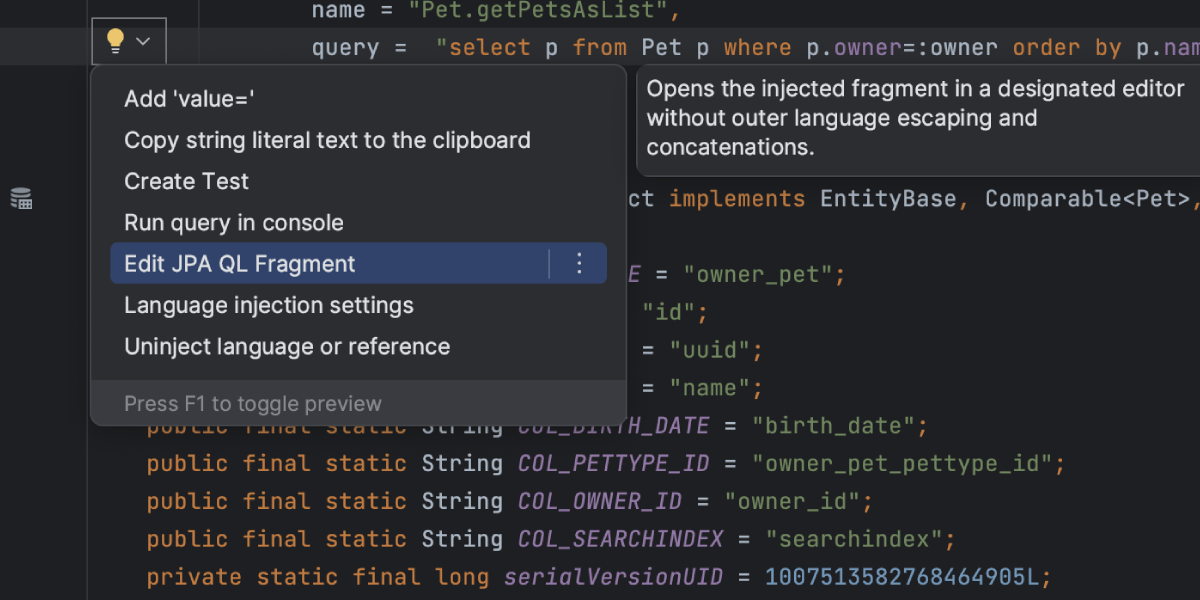 ### 语言注入 IntelliJ IDEA 允许您使用代码中嵌入的其他语言的代码元素。 您不会注意到核心 Java 代码的处理体验与注入代码的处理体验之间有什么不同。 我们为嵌入式代码片段提供代码高亮显示、补全、错误检测和其他编码辅助功能。 要将一段替代代码添加到 Java,只需按 Alt Enter,选择 _Inject language or reference_(注入语言或引用),然后从列表中选择所需语言。 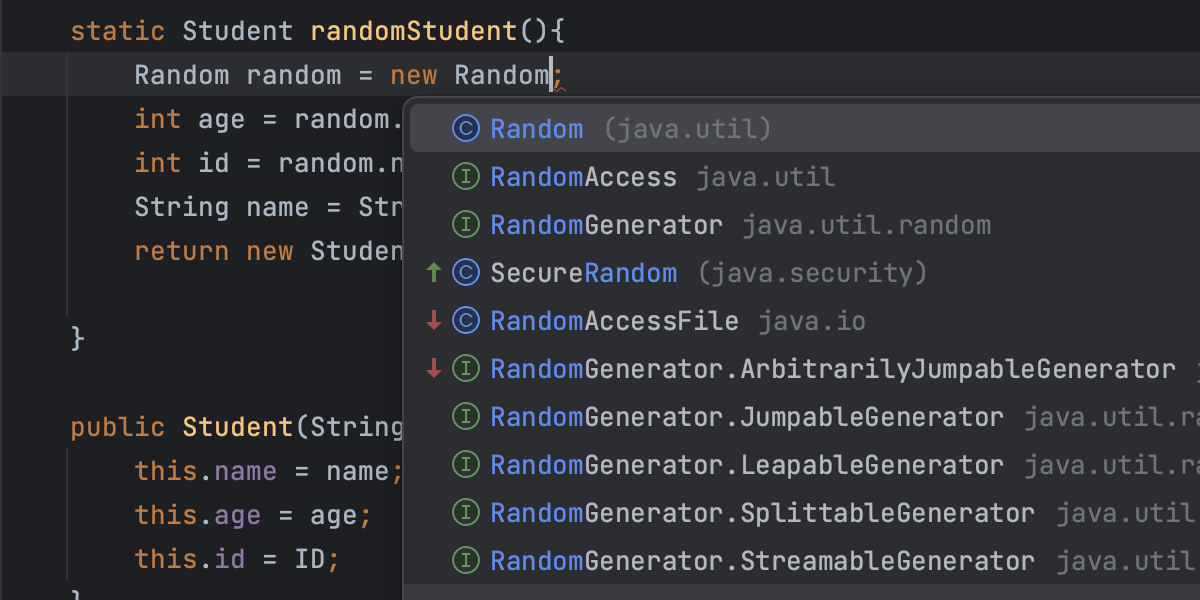 ### 智能代码补全 IntelliJ IDEA 具有上下文敏感的代码补全,提供仅对当前文本光标位置有效的建议。 您不需要使用任何快捷键或配置其他设置;当您开始在编辑器中输入代码时,代码补全就会开始。 IntelliJ IDEA 使用机器学习确保最相关的建议位于列表顶部。 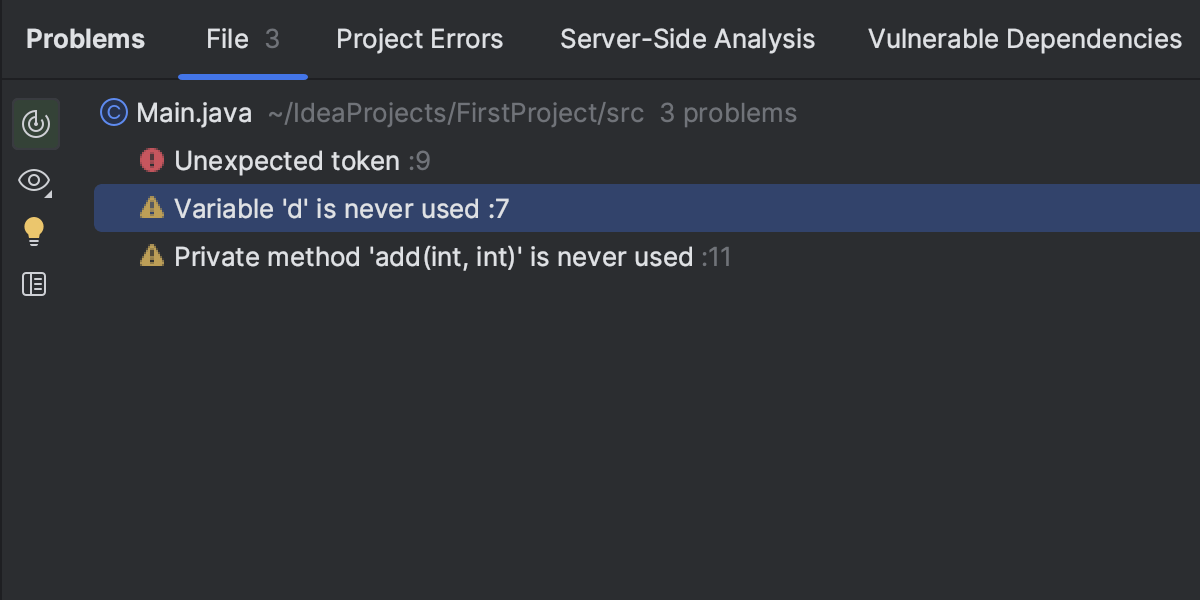 ### Problems(问题)工具窗口 ULTIMATE _Problems_(问题)工具窗口显示 IntelliJ IDEA 在项目中发现的问题。 这包括来自项目级分析、_Qodana_ 代码检查和手动检查的问题。 它还会显示导入依赖项中存在风险的 API 的检查结果。 每个问题都附有一份报告,包含简短描述、修正按钮、禁止检查的选项等。 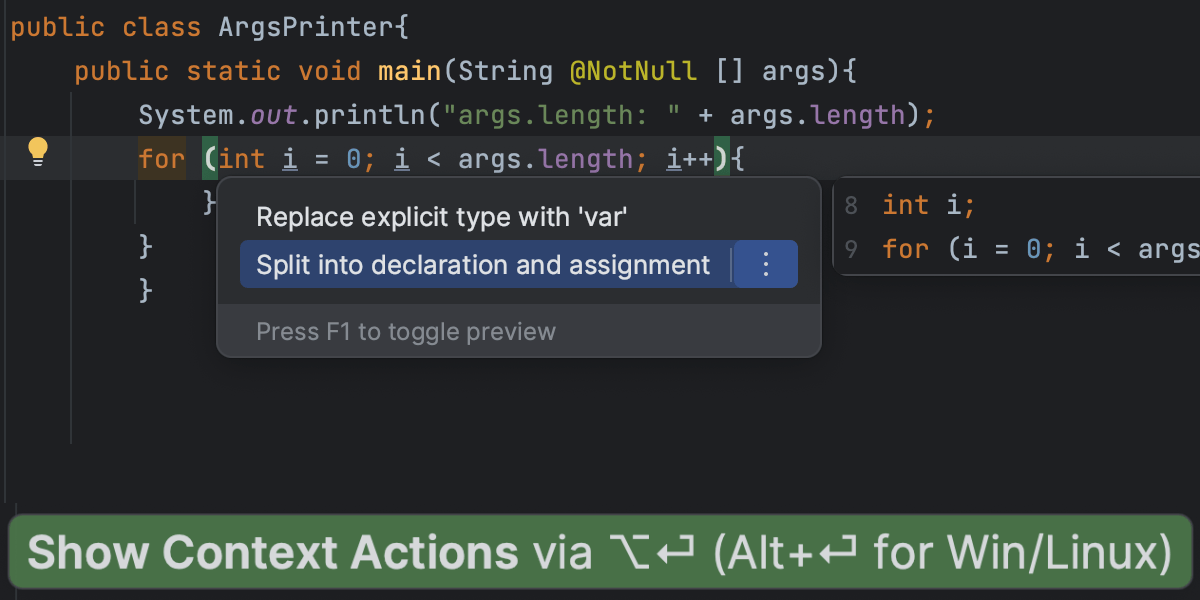 ### 检查和上下文操作 IntelliJ IDEA 非常擅长通过即时检查验证代码的质量和有效性。 这些检查可帮助您更快编码、遵循最高质量标准并确保稳健可靠的开发过程。 我们提供了大量标准检查以及数十种特定于框架的检查,涵盖广泛的问题,例如 Spring Bean 类自动装配错误等。 如果 IntelliJ IDEA 发现任何问题,它会通过上下文操作帮助解决问题,其中包括适用于高亮显示的错误的快速修复,以及在问题较小时用于更改代码的意图操作。 要调用上下文操作,请点击灯泡图标或按 Alt Enter。 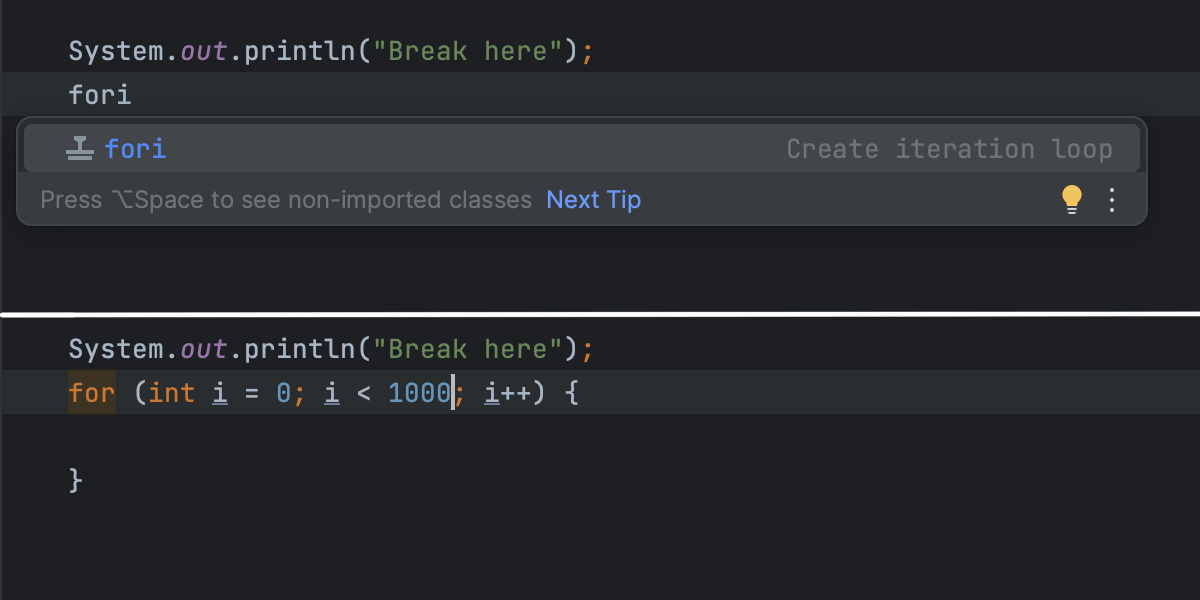 ### 实时模板 实时模板是一项强大的功能,有助于加快编码速度。 只需输入模板中预定义的缩写,即可将标准代码结构快速插入到您的作业。 您还可以创建自己的自定义模板,用于插入常用的代码段。 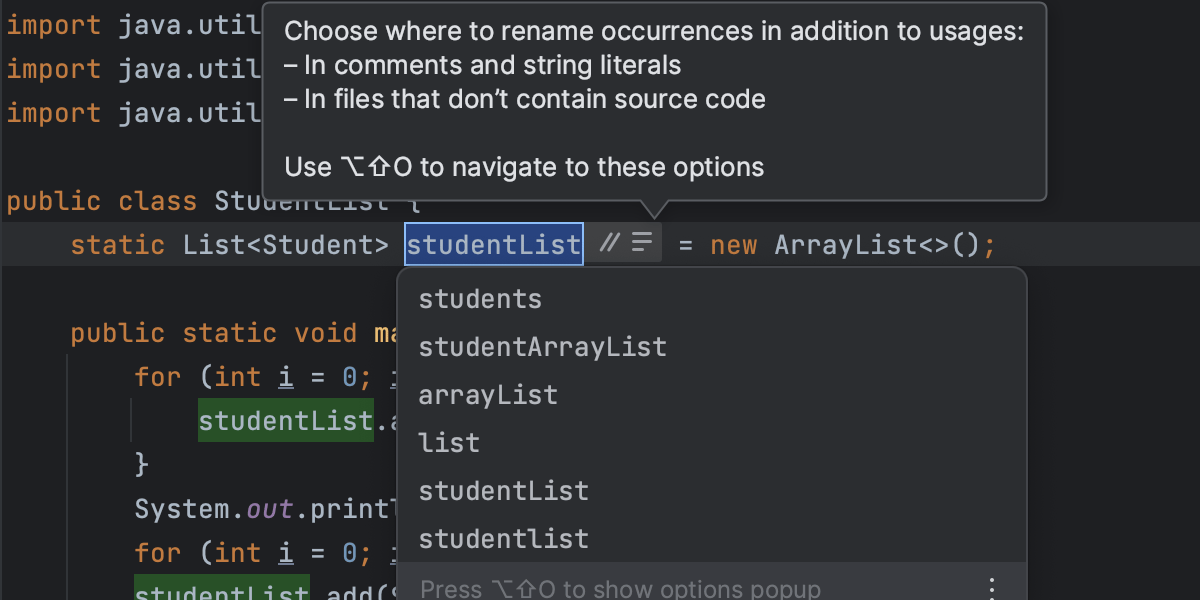 ### 项目级重构 IntelliJ IDEA 的自动重构功能让您可以安全高效地更新代码,在简化代码的同时使其更可读且更易维护。 IDE 提供了广泛的重构选择,可帮助您安全地重命名代码元素、更改类或方法的签名、将代码片段提取到方法以及引入变量。 观看[我们的视频](https://www.youtube.com/watch?v=rPq7fBo5JVs&feature=emb_title),了解日常编码中必不可少的重构。 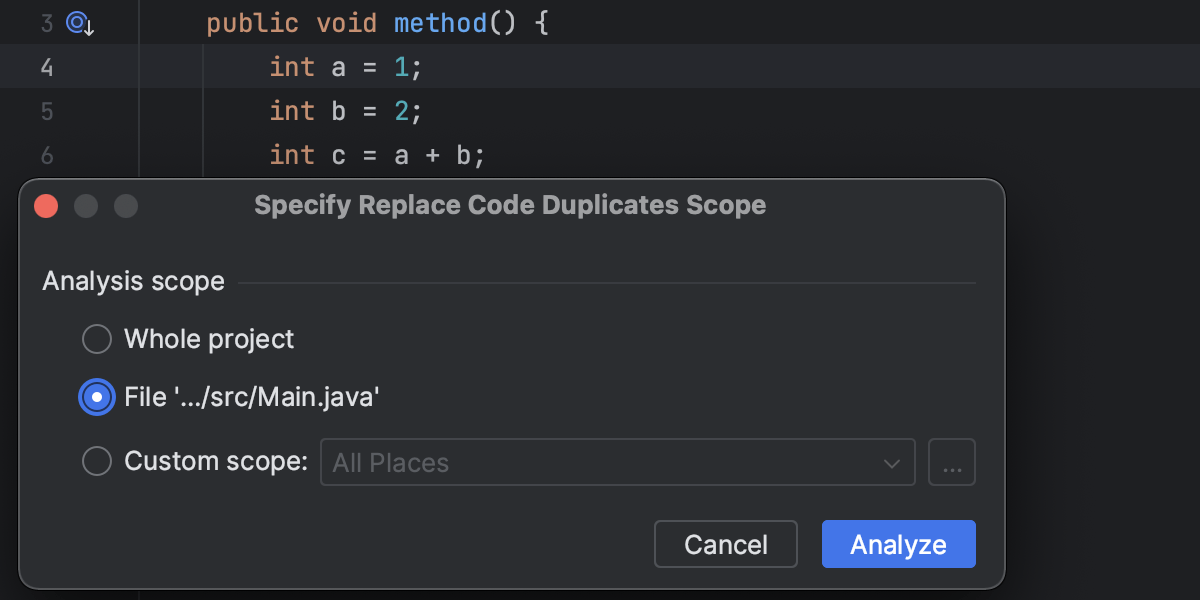 ### 重复代码检测 ULTIMATE IntelliJ IDEA 可以查找并替换项目中的重复代码。 指定搜索作用域,它将搜索与所选方法或常量字段类似的代码,并将重复项替换为对原始方法或常量的调用。 JVM 框架 ------ IntelliJ IDEA Ultimate 为面向现代应用程序和微服务开发的领先框架和技术提供了一流支持。 您的 IDE 具有 Spring 和 Spring Boot、Jakarta EE、JPA、Reactor 和其他框架的专属辅助。 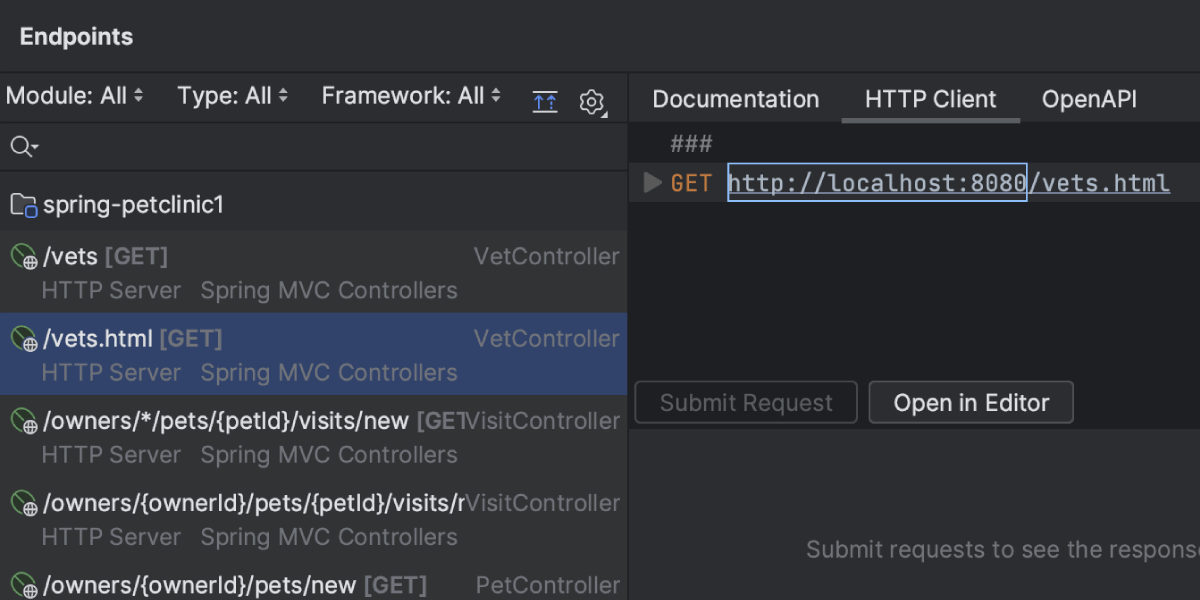 ### Spring 和 Spring Boot ULTIMATE 对于 Spring 和 Spring Boot 框架,IntelliJ IDEA Ultimate 提供智能代码洞察、检查、即时代码导航和高度可自定义的运行配置。 它提供的内置工具可让您运行和测试 Spring 应用程序并使用 HTTP 请求和数据库工具。 您还可以在 Endpoints 工具窗口中针对 HTTP 和 WebSocket 协议获取项目中所用客户端和服务器 API 的聚合视图。 有关 IntelliJ IDEA 为 Spring 和 Spring Boot 提供的功能的更详细说明,请参阅此[网页](https://www.jetbrains.com.cn/idea/spring)。 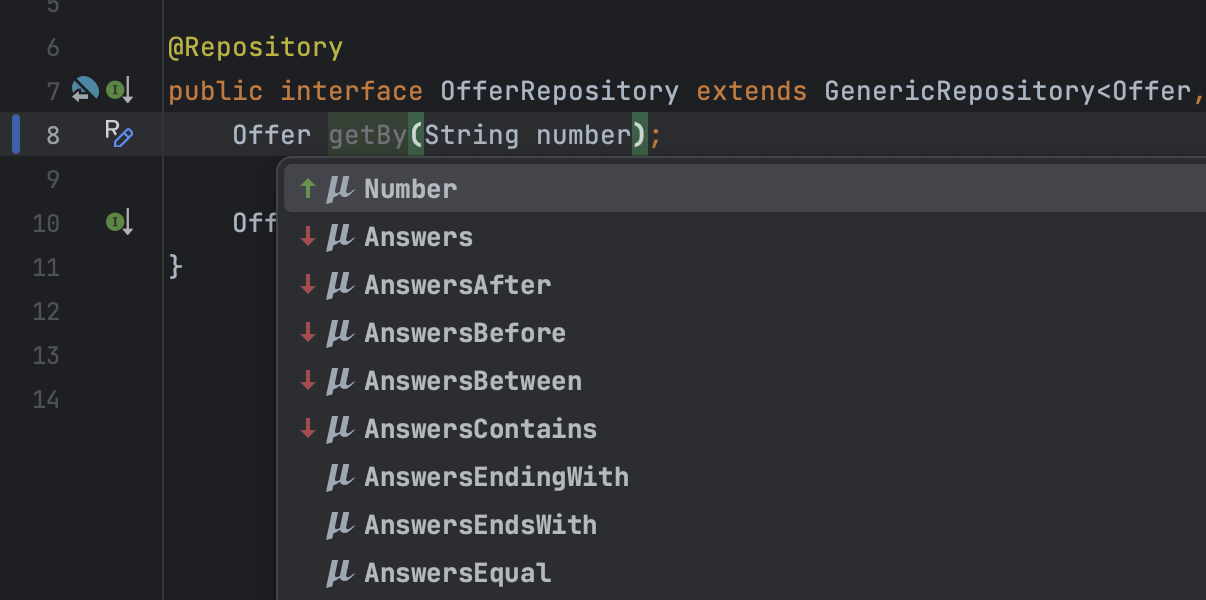 ### 微服务框架 - Micronaut、Quarkus、Helidon ULTIMATE IntelliJ IDEA Ultimate 支持最常用的微服务框架 - Micronaut、Quarkus 和 Helidon。 IntelliJ IDEA 为所有框架提供了智能编码辅助、_Endpoints_(端点)集成以及项目创建向导。 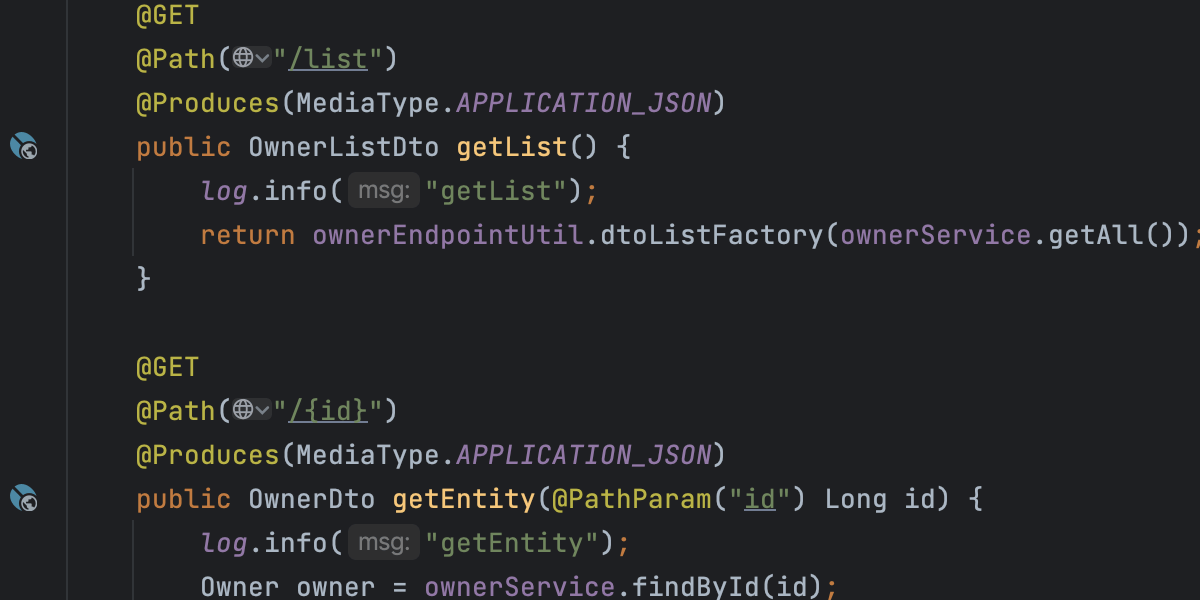 ### Jakarta EE ULTIMATE 在 IntelliJ IDEA Ultimate 中,您可以基于 Jakarta EE 规范开发 Java 企业应用程序。 IntelliJ IDEA Ultimate 支持所有 Jakarta EE 功能,包括 CDI、JPA、Batch、Bean 验证、JSF、JAX-RS、WebSocket、Servlets、JSP、JSON 绑定和处理、安全性以及 EJB 和 JTA 规范。 有关 IntelliJ IDEA 为 Jakarta EE 提供的功能的更详细说明,请[点击此处](https://www.jetbrains.com.cn/idea/jakarta)。 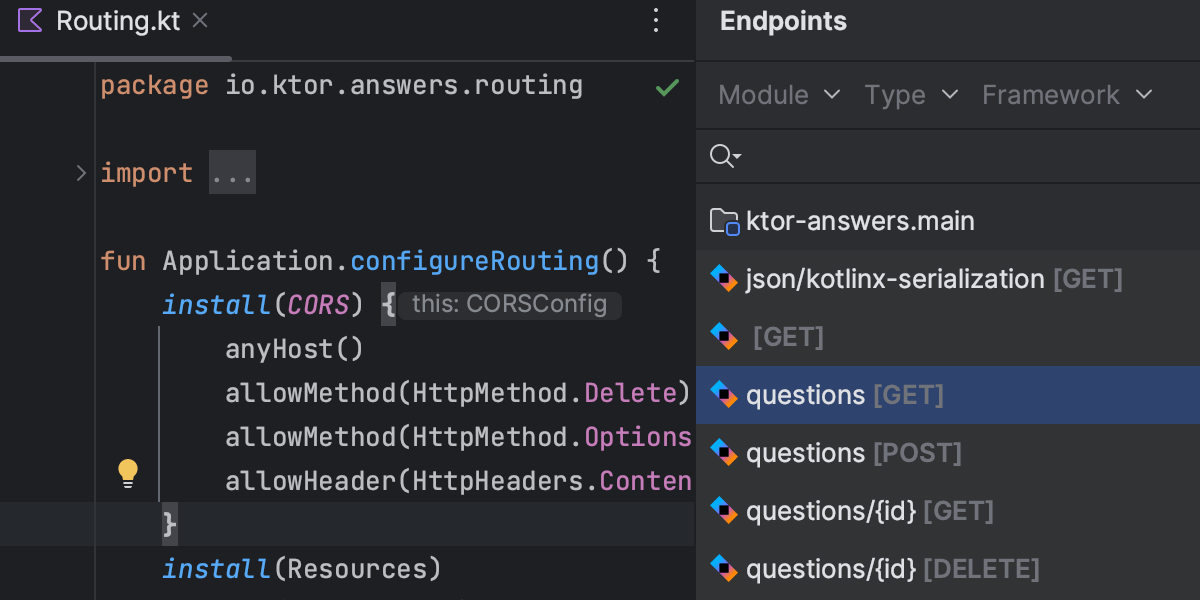 ### Ktor ULTIMATE IntelliJ IDEA Ultimate 具有对 Ktor 的一流支持 – Ktor 是一种端到端多平台框架,可供构建从微服务到多平台 HTTP 客户端应用的各种互联应用程序。 结合 Kotlin 协同程序,它可以让您轻松创建异步应用程序。 Ktor 让开发者能够以简单直接的方式提供最佳用户体验。 有关 IntelliJ IDEA 为 Ktor 提供的功能的更详细说明,请查看此[网页](https://ktor.io/idea/)。 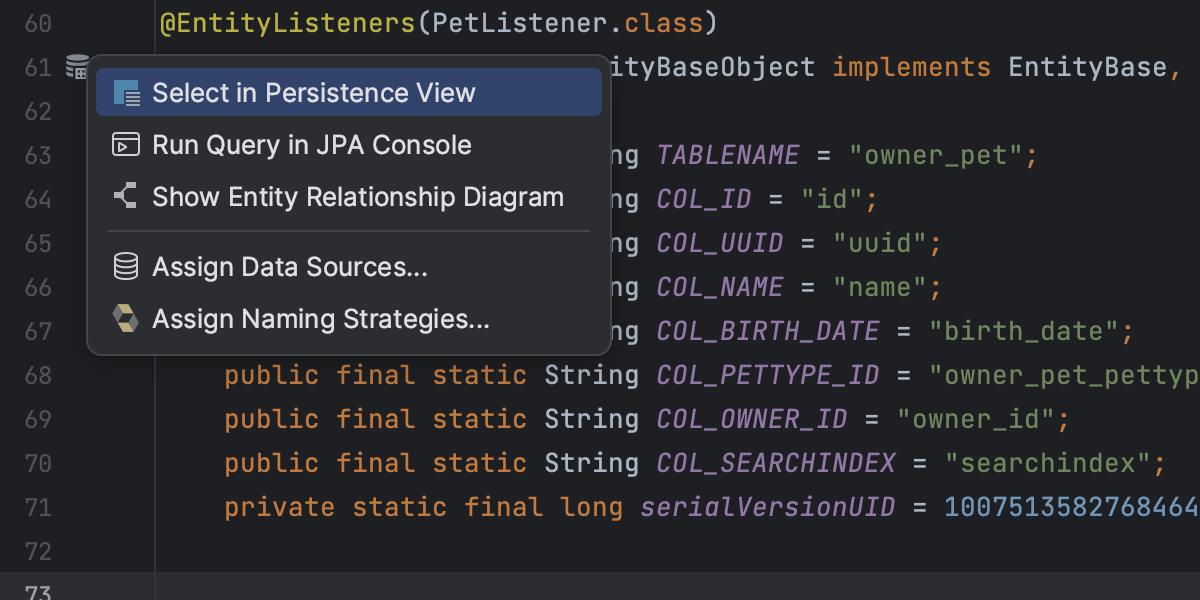 ### 持久性框架 - JPA、Hibernate ULTIMATE 使用大量 Java 对象时,您可能希望将其存储在数据库中。 持久性框架为此提供了一组实用方法和类。 IntelliJ IDEA Ultimate 与最常用的框架集成,包括 _Jakarta Persistence (JPA)_、_Hibernate_ 和 _R2DBC_。 您可以立即获取针对特定框架的编码辅助、框架配置自定义功能,以及用于查看和管理各种 _JPA_、_Hibernate_ 和 _R2DBC_ 条目的 _Persistence_(持久性)工具窗口。 远程开发和协作 ------- IntelliJ IDEA 提供了开发者适应远程工作所需的工具。 开发者无论身在何处都可以与团队成员有效协作,并在任何笔记本电脑上编写代码,让远程服务器处理所有繁重工作。 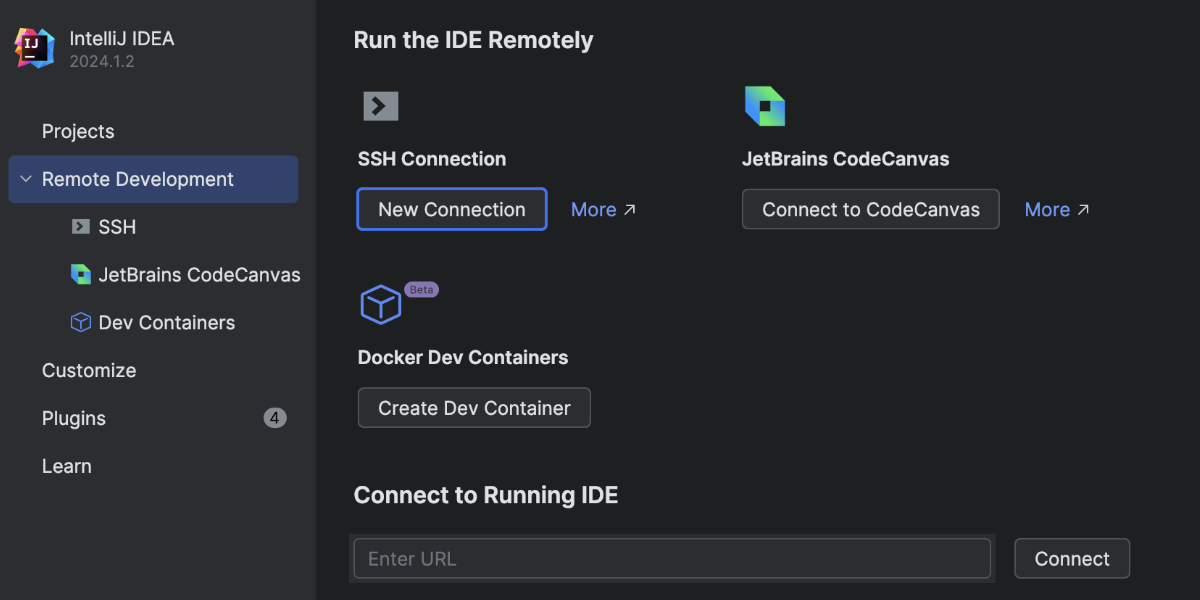 ### 远程开发 ULTIMATE [远程开发](https://www.jetbrains.com.cn/remote-development/)功能将 IDE 分为两个组件:一个提供快速 JetBrains IDE UX 的本地轻量级客户端和一个处理所有繁重工作的远程服务器。 此功能可以在 IntelliJ IDEA 的欢迎屏幕或通过 JetBrains Toolbox App 中新增的 [JetBrains Gateway](https://www.jetbrains.com.cn/remote-development/gateway/) 应用启动。  ### Space 集成 IntelliJ IDEA 集成了完整软件开发平台 JetBrains [Space](https://www.jetbrains.com.cn/space/features/software-development.html#a-ide-integrations)。 将 IDE 连接到 Space 组织时,您可以查看和克隆项目仓库、使用合并请求创建和执行代码审查、在代码审查聊天中添加回应,以及分配和提及团队成员。 在 IntelliJ IDEA 中还可以编写和编辑 Space Automation 脚本,然后在 Git 日志中跟踪自动化作业的进度。 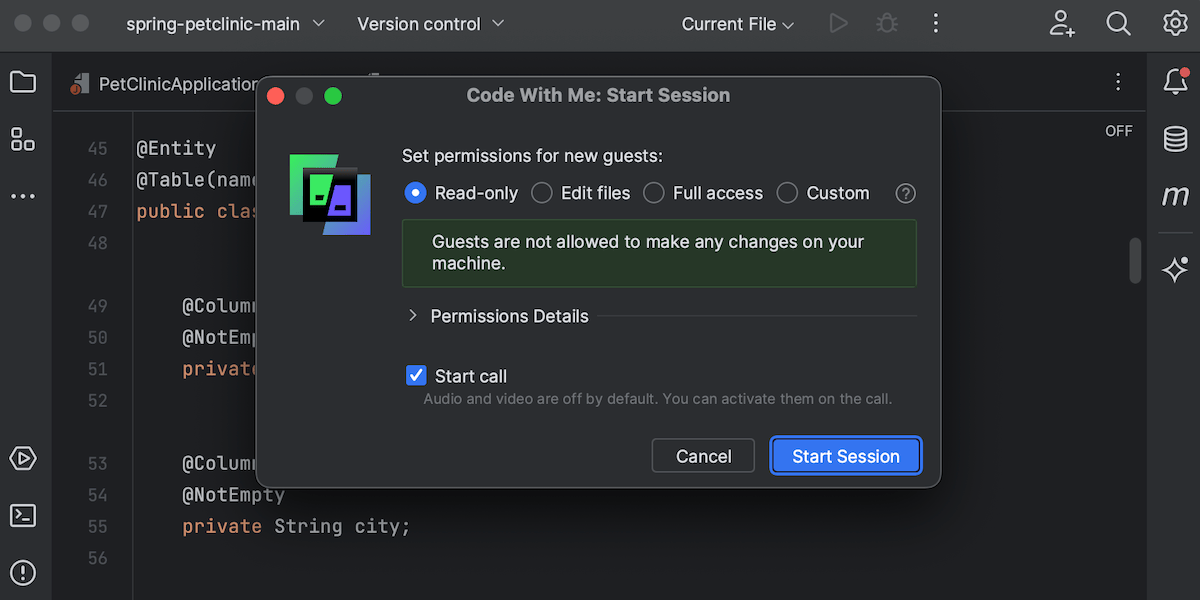 ### 协作开发 (Code With Me) [Code With Me](https://www.jetbrains.com.cn/code-with-me/) 是 IntelliJ IDEA 中的在线协作体验。 它让您可以与团队成员远程处理共享项目,同时每个人都使用自己的屏幕和键盘。 您可以浏览代码,共同编辑代码,实时查看更改。 它还具有内置语音和音频通话功能,增强您的一对一或小组协作会话。  ### Space 开发环境 ULTIMATE [JetBrains Space](https://www.jetbrains.com.cn/space/) 为远程开发工作流提供编排支持,让您可以创建开发环境、将其连接到 IntelliJ IDEA,然后在几秒钟内开始编码。 您不再需要等待项目构建、依赖项下载或 IDE 编制索引。 安装项目所需的所有工具和库,标准化环境,随时重现以实现快速入门。 内置工具和集成 ------- IntelliJ IDEA 具有任务关键型内置工具和集成,可帮助您在熟悉的环境中工作并避免切换应用程序。 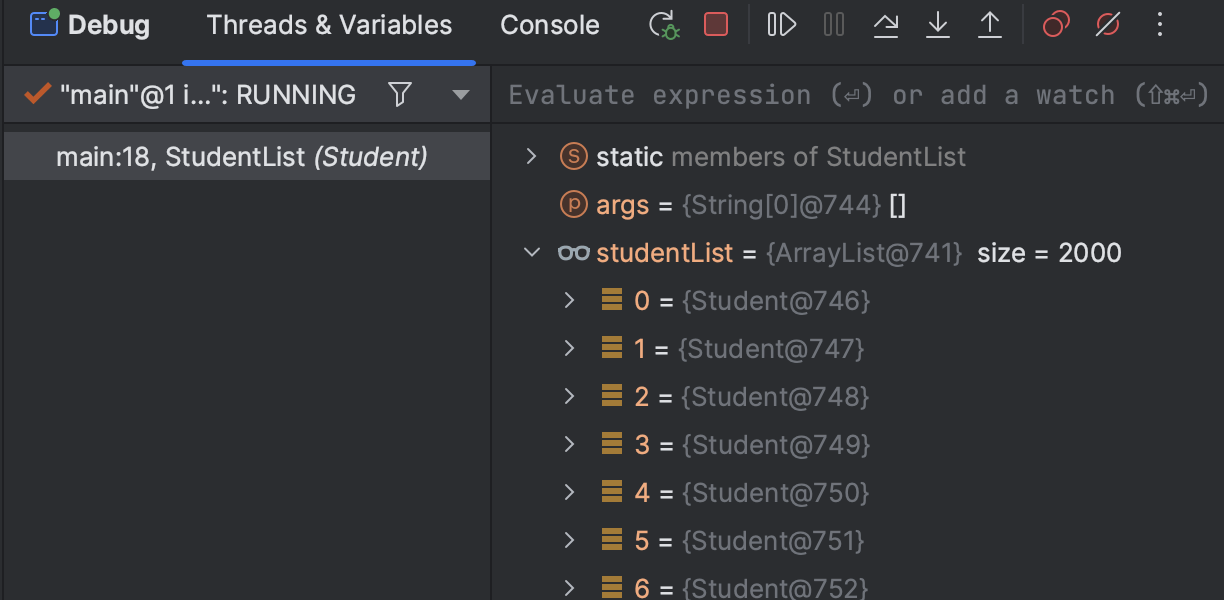 ### 调试器 IntelliJ IDEA 调试器是一个功能强大的工具,用于查看程序内部情况和检测错误。 调试过程非常简单:设置断点并运行调试器后,IDE 会在专属工具窗口中显示调试结果。 检查时,您可以逐步执行代码、对表达式求值、查看和更改变量值,以及添加监视和标签。 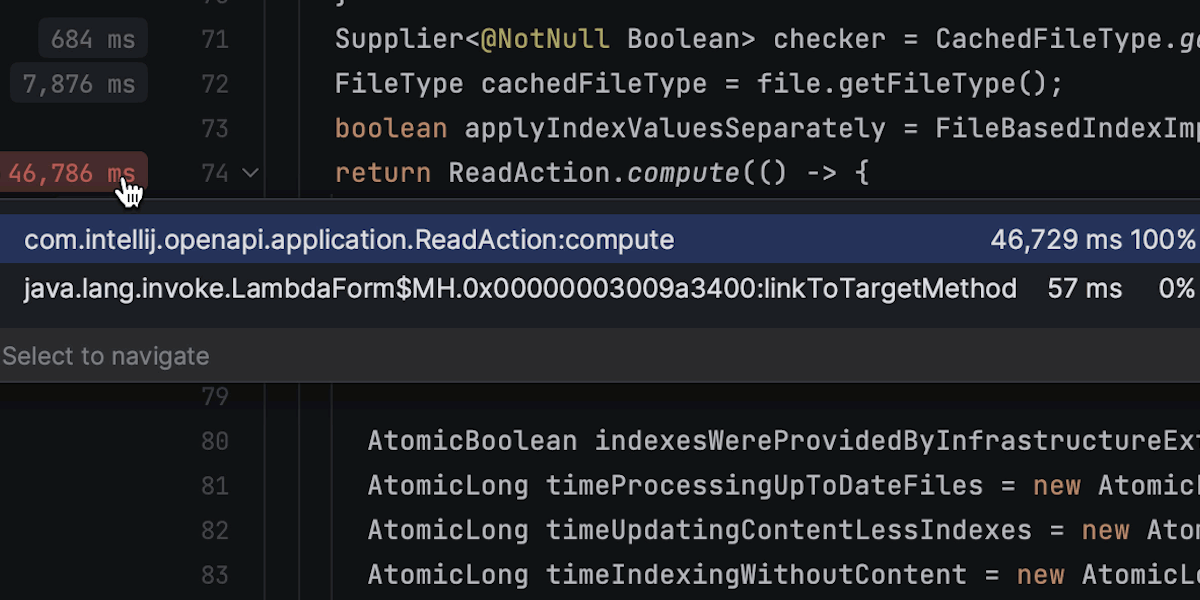 ### 分析器 ULTIMATE 内置分析器可以让您深入了解应用程序的运行速度,并使性能问题更易调查。 它能够提供准确的快照,帮助您识别 CPU 和内存密集型部分、线程问题和次优代码。 通过直观的图形和分层表现形式,结果易于分析和比较。 此外,编辑器可以直接显示具有性能提示的关键分析数据。 执行时间和内存分配数据位于相应代码行旁边的装订区域中。 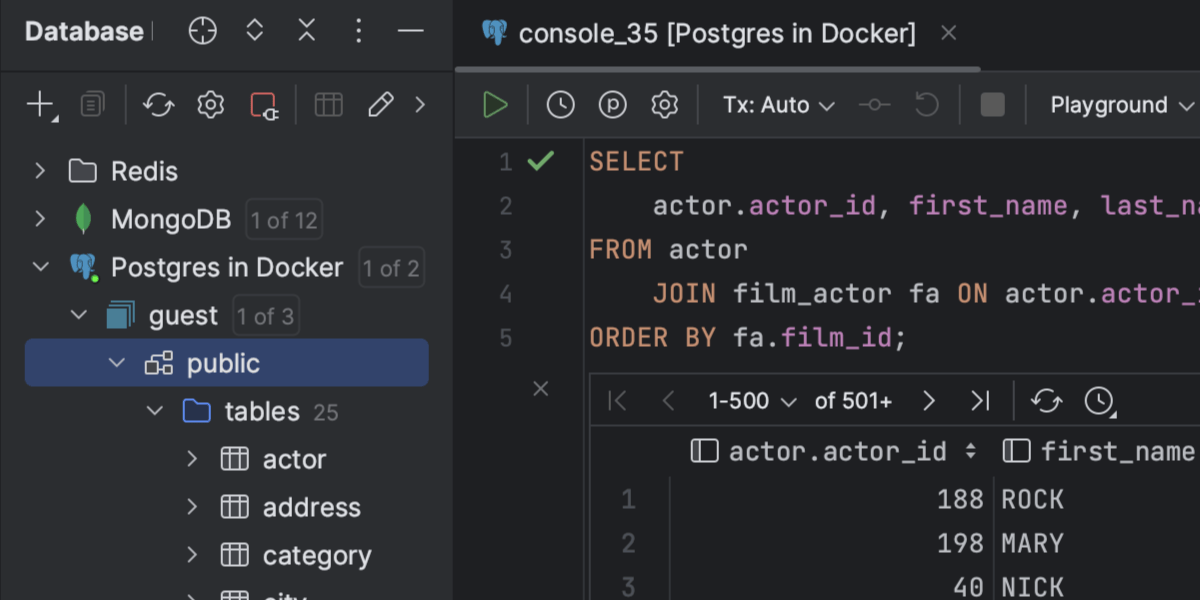 ### 数据库支持 ULTIMATE 您可以使用 IntelliJ IDEA Ultimate 附带的数据库工具直接从 IDE 管理数据库。 编辑 SQL 查询时充分利用智能编码辅助;连接至实时数据库;运行查询;浏览和导出数据;甚至通过可视化界面管理架构。 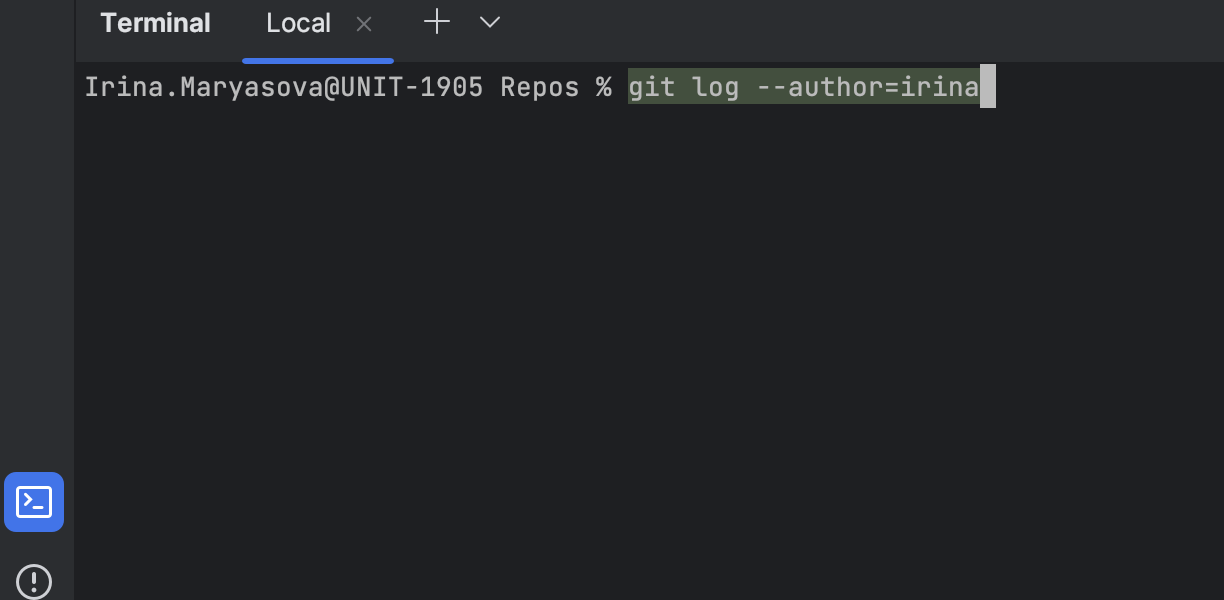 ### 终端 借助 IntelliJ IDEA 的内置终端,您可以从 IDE 使用命令行 shell,无需切换到专用终端应用程序。 它支持您的操作系统的所有命令。 在终端中,您可以点击 URL 和堆栈跟踪,或在看到高亮显示的命令时按 Ctrl Enter,轻松返回 IntelliJ IDEA UI。 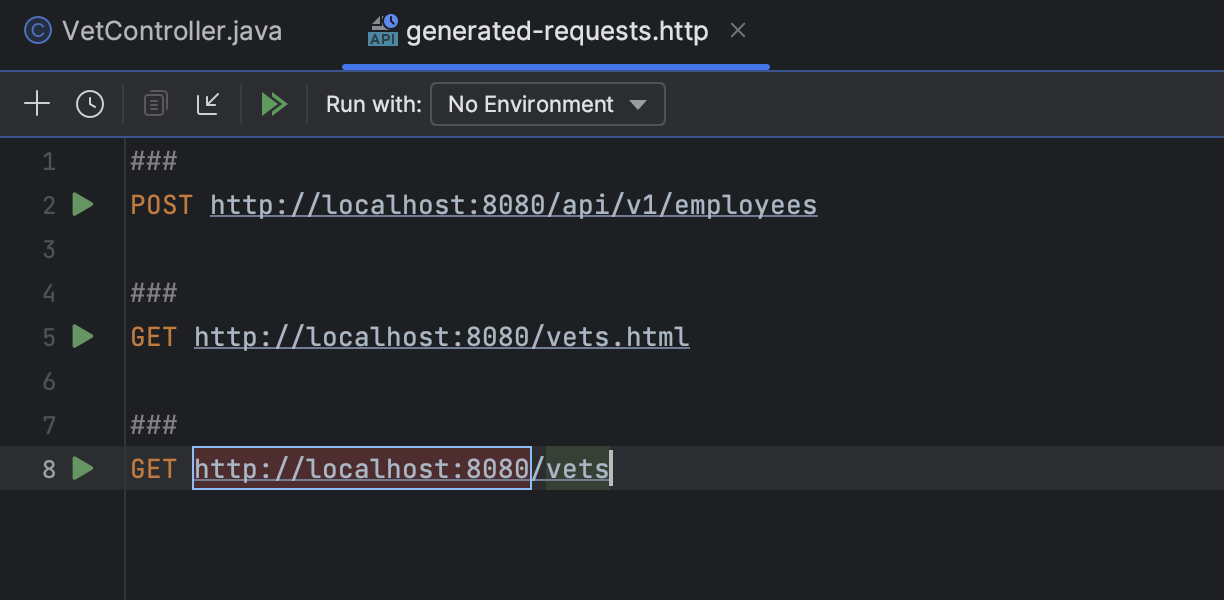 ### HTTP 客户端 ULTIMATE 如果您开发 Web 服务,您很可能需要通过发送和接收 HTTP 请求进行测试。 此类请求存储在 `.http` 或 `.rest` 文件中,您可以在 HTTP 客户端中创建、编辑和执行这些文件。 此工具内置于 IntelliJ IDEA 编辑器中,可为您的 HTTP 请求提供广泛的编码辅助,包括代码补全、高亮显示、重构等。 您可以从源代码轻松访问 HTTP 客户端:点击 URL 旁边的地球图标并选择 _Open in HTTP client_。 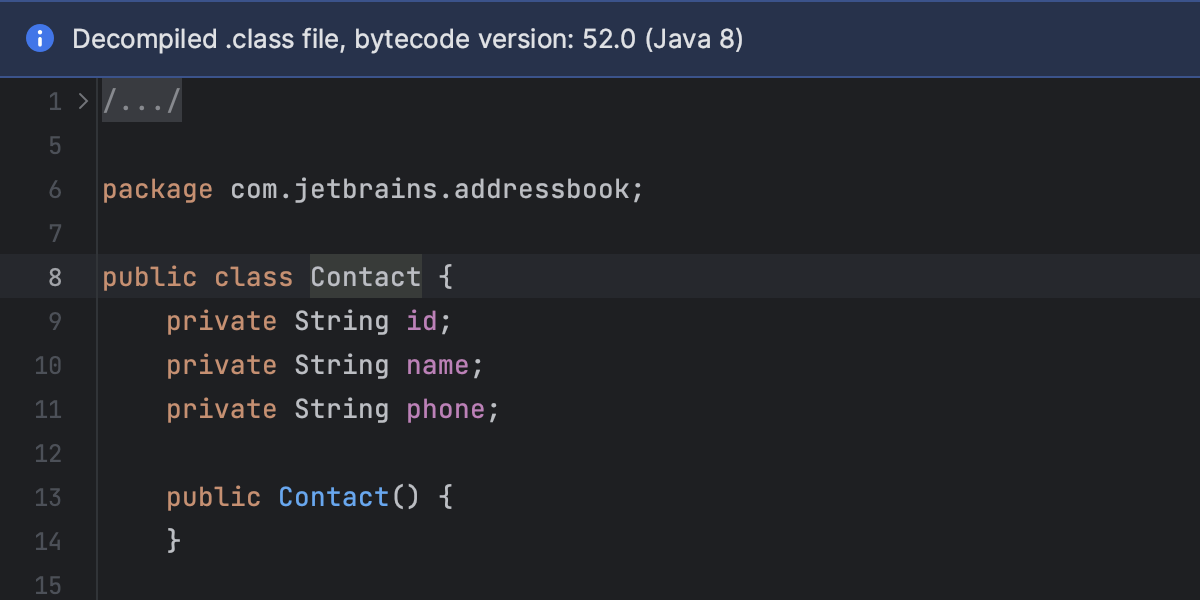 ### 反编译器 IntelliJ IDEA 带有内置反编译器,可将字节码转换为人类可读的 Java 代码并对其进行调试。 例如,当您在 `.jar` 文件中打开库而没有其源代码时,IDE 将显示其可读内容。 编辑器上方的黄色面板会通知您正在处理反编译文件。 如果需要,您可以在反编译代码中设置断点并进行调试。 阅读[此博文](https://blog.jetbrains.com/idea/2020/03/java-bytecode-decompiler/)详细了解反编译器。 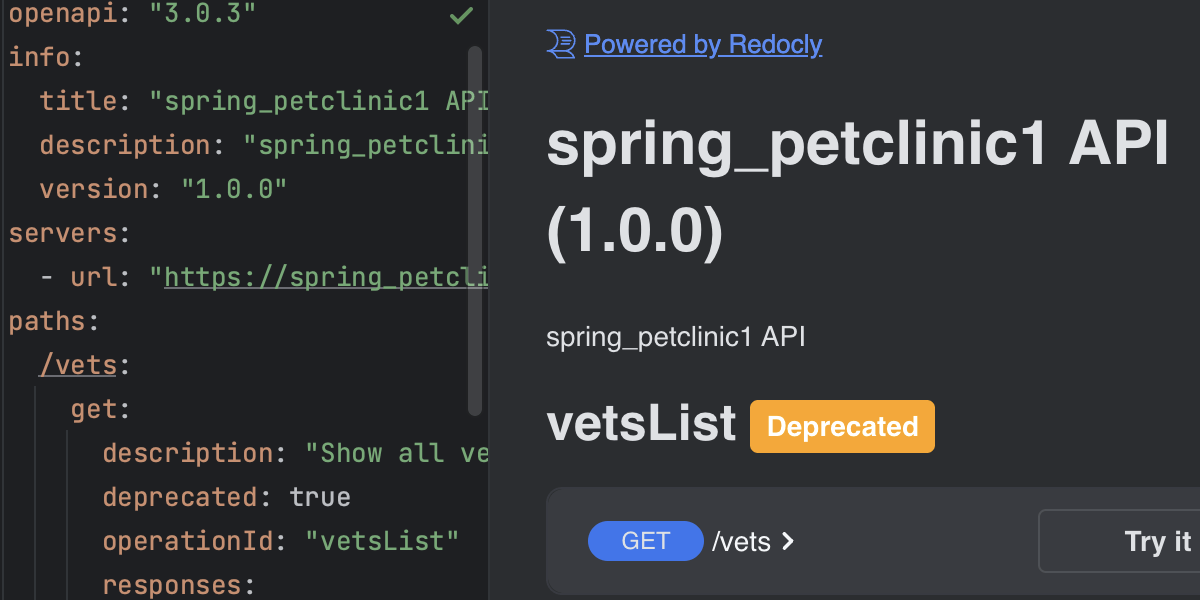 ### OpenAPI 预览 ULTIMATE 在 IntelliJ IDEA 中,您可以获得对 OpenAPI 规范文件的专属支持以及实用的编码辅助。 此外,您还可以使用集成的 _Swagger_ 或 _Redoc UIs_ 直接在编辑器中预览 OpenAPI 规范。 云和部署 ---- 为了跟上现代软件开发的步伐,IntelliJ IDEA Ultimate 提供了与最流行容器编排系统 Kubernetes 和 Docker 的集成。 我们还有用于将代码部署到 AWS、Google Cloud 和 Azure 的第三方插件。 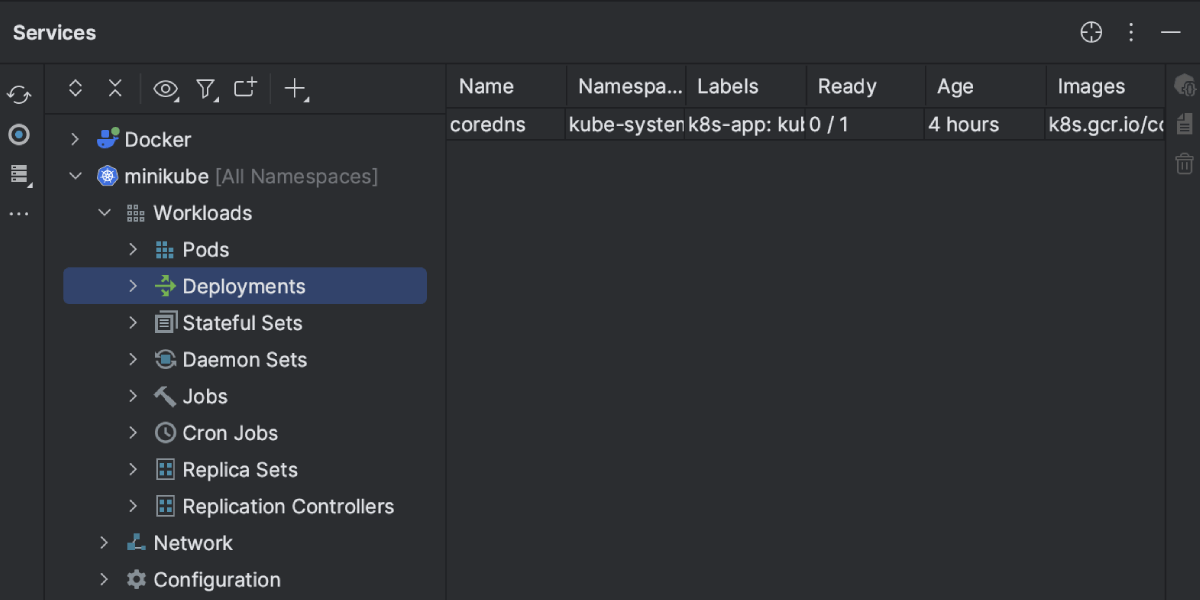 ### Kubernetes ULTIMATE IntelliJ IDEA Ultimate 与用于部署、扩缩和管理容器化应用程序的开源系统 Kubernetes 完全集成。 您可以浏览集群对象并提取其配置,查看和下载 pod 日志,在 pod 中运行 shell,从编辑器应用资源 YAML 配置,以及从集群中删除资源。 此外,IntelliJ IDEA Ultimate 还提供丰富的 YAML 支持和基本的 JSON 支持,包括自动补全、快速文档、检查和快速修复。 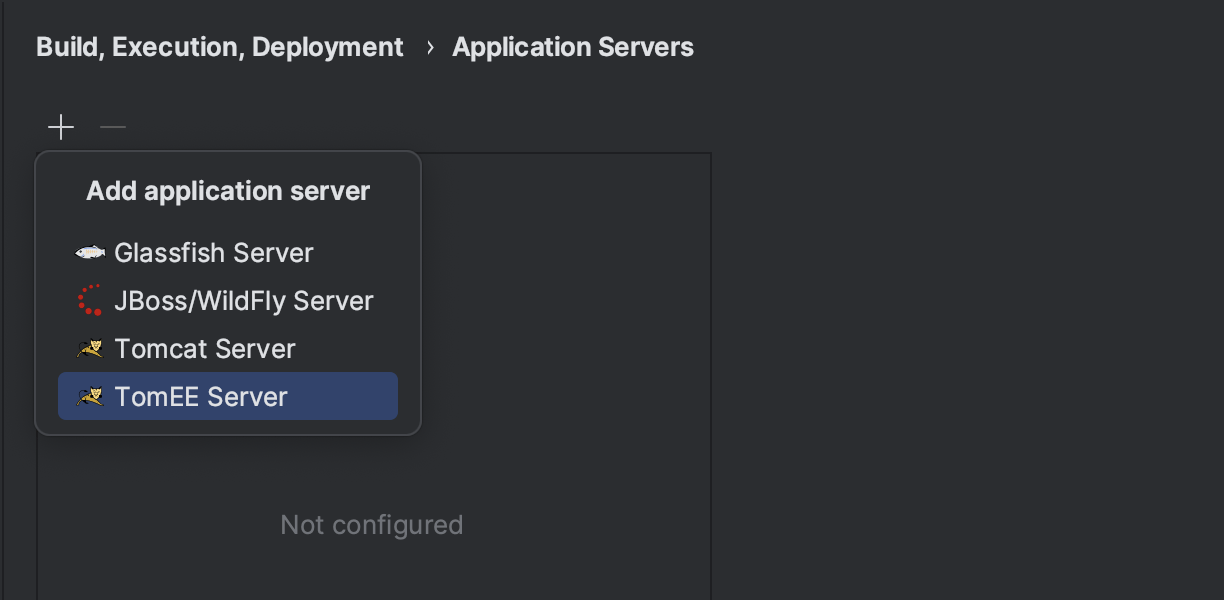 ### 应用程序服务器 ULTIMATE IntelliJ IDEA 与主流应用程序服务器集成,包括 _Tomcat_、_JBoss_、_WebSphere_、_WebLogic_ 和 _Glassfish_ 等。 您可以直接从 IDE 启动和停止本地服务器,连接到正在运行的远程服务器,在服务器上部署工件,甚至在服务器上调试应用程序。 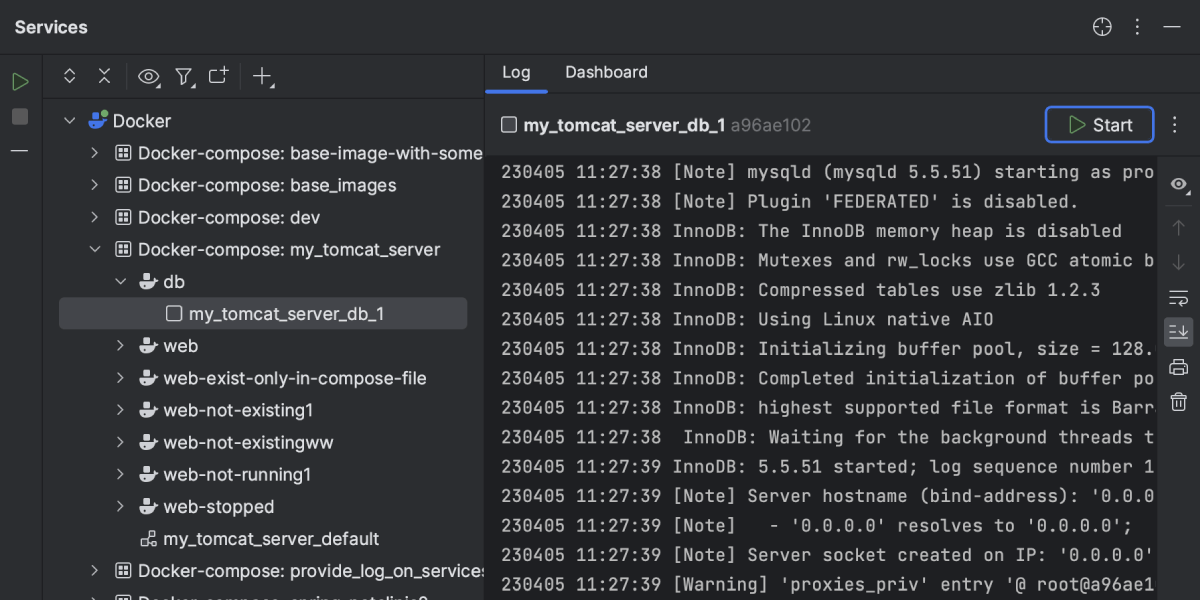 ### Docker IntelliJ IDEA 完全支持 Docker 集成。 您可以在 Docker 容器中运行和调试应用程序,下载和构建镜像,使用 Docker Compose 运行多容器应用程序等,所有操作均在 IDE 中执行。 IntelliJ IDEA Ultimate 提供了开箱即用的 Docker 集成。 对于 IntelliJ IDEA Community Edition,您可以在 IDE 内部转到 _Preferences/Settings | Plugins_,从 JetBrains Marketplace 下载 Docker 插件。 Web 开发 ------ IntelliJ IDEA 非常适合 Web 开发,支持广泛的 JavaScript 和相关技术,例如 TypeScript、React、Vue、Angular、Node.js、HTML 和样式表。 对于这些语言,IntelliJ IDEA 都提供了核心功能,例如代码补全、上下文操作、错误高亮显示等。 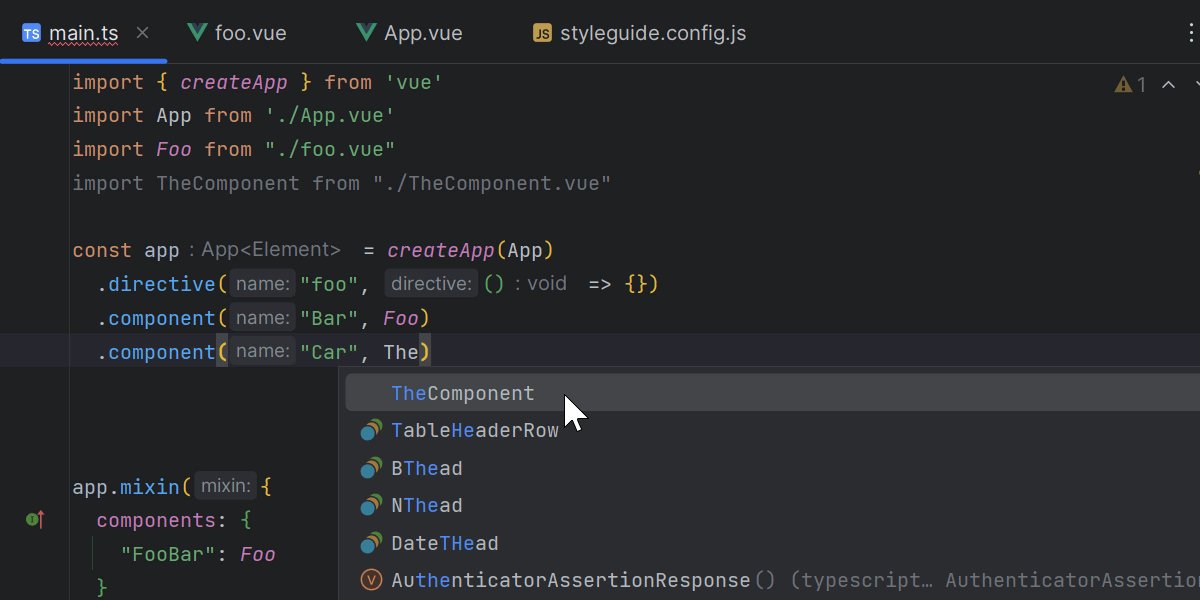 ### JavaScript 和相关技术支持 ULTIMATE 您可以使用 IntelliJ IDEA Ultimate 以 JavaScript、TypeScript、React、Vue、Angular、Node.js 和其他相关技术构建应用程序。 您可以使用在处理 Java 时已经习惯的所有高级编码辅助。 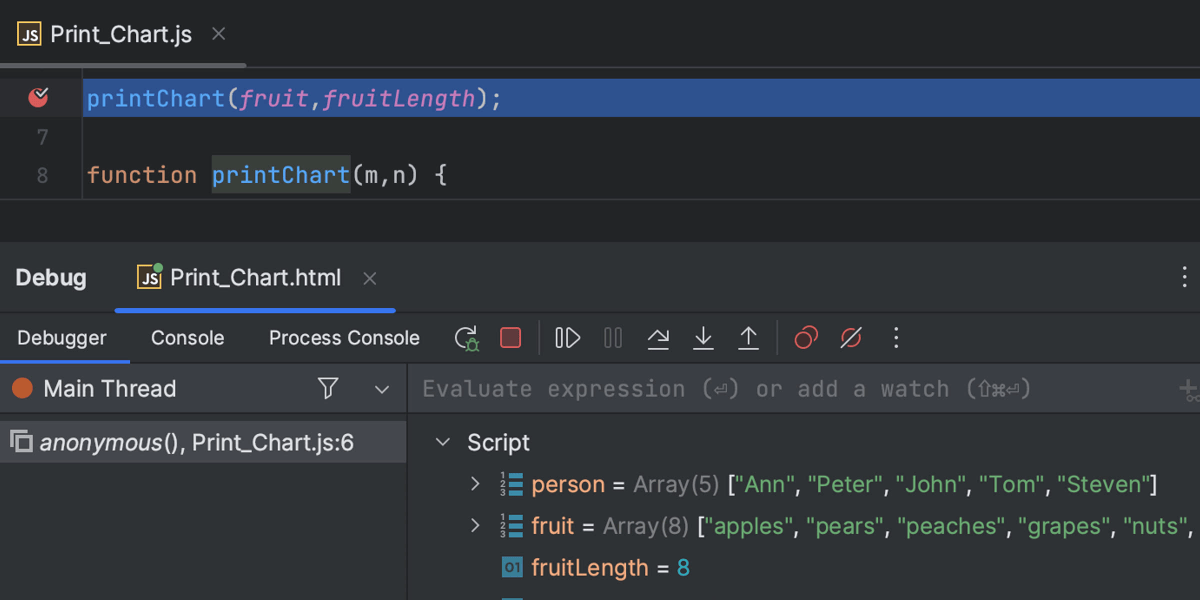 ### JavaScript 调试 ULTIMATE 在 IntelliJ IDEA 中,您可以借助 Chrome 运行和调试您的 Node.js 代码和客户端应用。 放置断点,逐步执行代码,设置监视等 – 在从普通 JavaScript 到 TypeScript 和 Vue 项目的各种不同类型的应用程序中,所有编辑器操作都具有统一的体验。 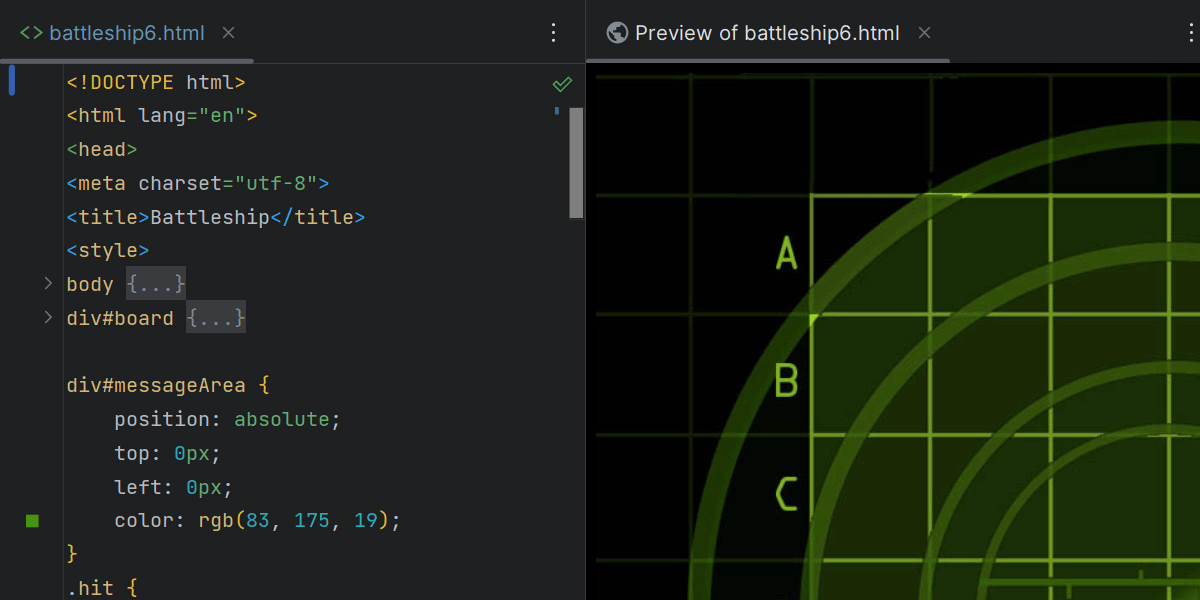 ### HTML 和 CSS ULTIMATE 您还可以在 IntelliJ IDEA 中使用 HTML 和样式表。 就像使用其他语言和技术一样,您将获得高级编码辅助,包括代码补全、导航和重构。 此外,您可以直接在 IDE 中预览静态 HTML 文件。 您对 HTML 文件或链接的 CSS 和 JavaScript 文件所做的更改将被保存,预览将自动重新加载。 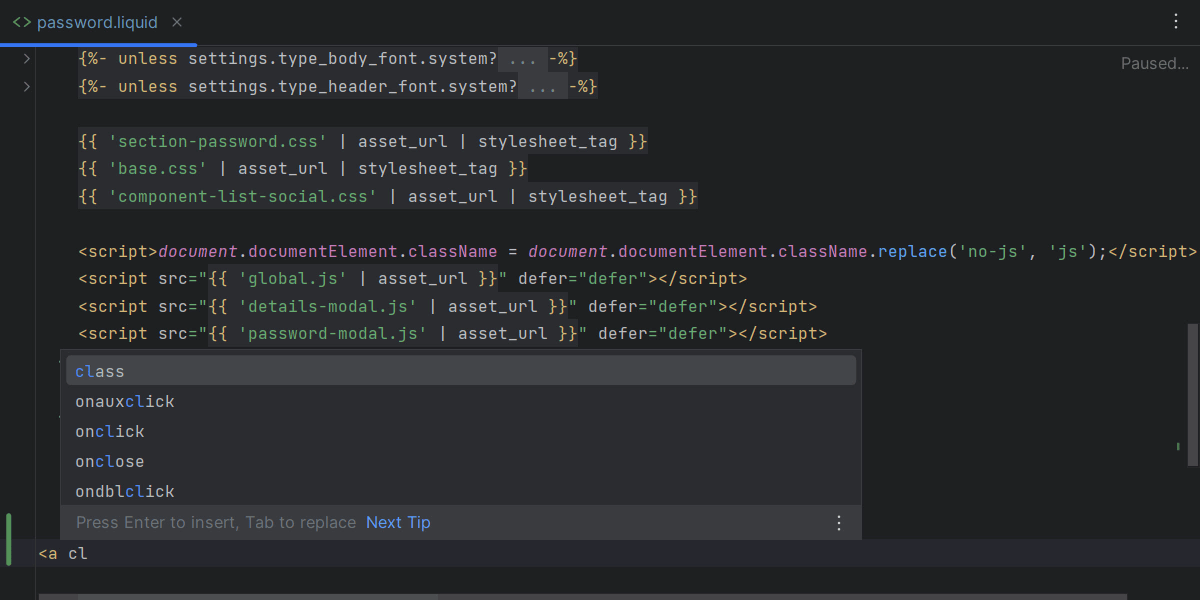 ### 模板语言 ULTIMATE IntelliJ IDEA Ultimate 支持 Thymeleaf、Velocity、Liquid、Go Template、Mustache 和其他模板语言。 它提供了代码高亮显示、自动补全、检查、上下文操作和多种智能功能,帮助您轻松开发模板。 简单工作流 ----- 每个核心日常过程都设计得简单直观,让您在运行、调试和测试代码时能够保持专注并快速获得可靠结果。 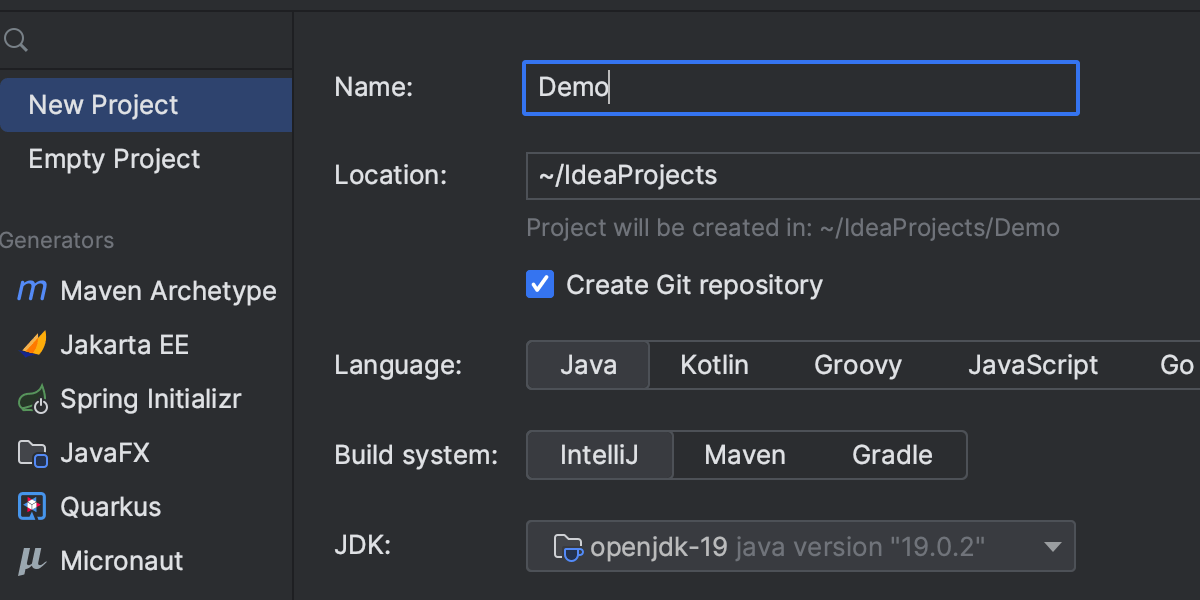 ### 轻松上手 即使这是您第一次使用 IDE,您也不会花费太长时间即可启动并运行您的第一个项目。 在 _New Project_(新建项目)向导中,您可以指定所需语言、构建工具(如 _Maven_ 和 _Gradle_)和 JDK 版本。 如果您需要的 JDK 不可用,IDE 将为您下载。 所有剩余设置都将自动配置。 这意味着您在 IntelliJ IDEA 启动后就能立即开始工作。 您也可以打开项目、导入现有的 _Maven_ 或 _Gradle_ 项目,以及从版本控制系统中拉取项目。 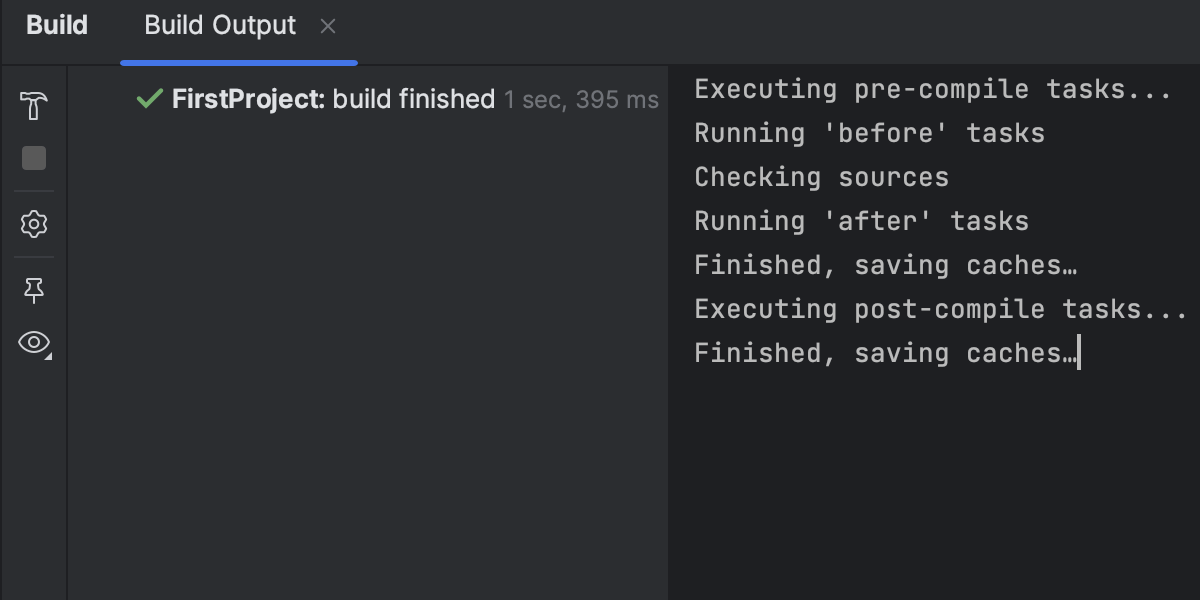 ### 构建工具 IntelliJ IDEA 包括与 _Maven_、Gradle、_Ant_ 和 _Gant_ 构建工具的全功能集成,有助于自动执行构建过程。 IDE 提供用于编译和打包 Java 代码、运行测试、部署和其他活动的内置选项。 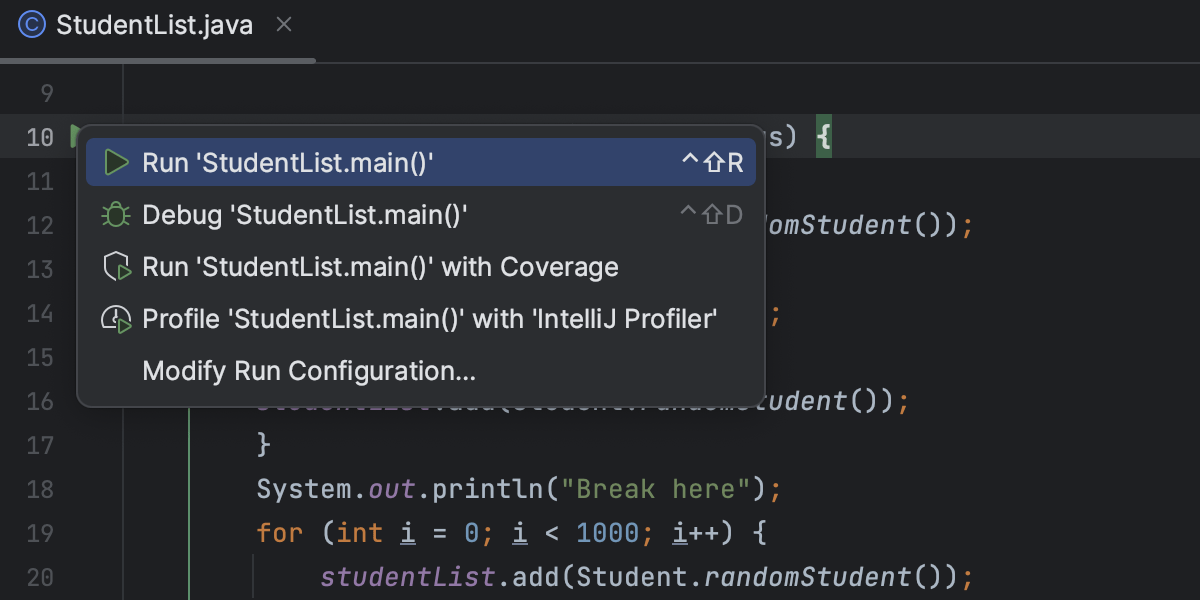 ### 运行 您可以在 IntelliJ IDEA 中运行应用程序:只需点击窗口顶部工具栏中或编辑器装订区域中类声明附近的绿色 _play_ 按钮。 如果您需要自定义程序的启动方式,您可以使用包含各种运行和构建属性的[运行/调试配置](https://www.jetbrains.com/help/idea/list-of-run-debug-configurations.html),包括所需的 JDK/JRE、您希望运行项目的环境等。 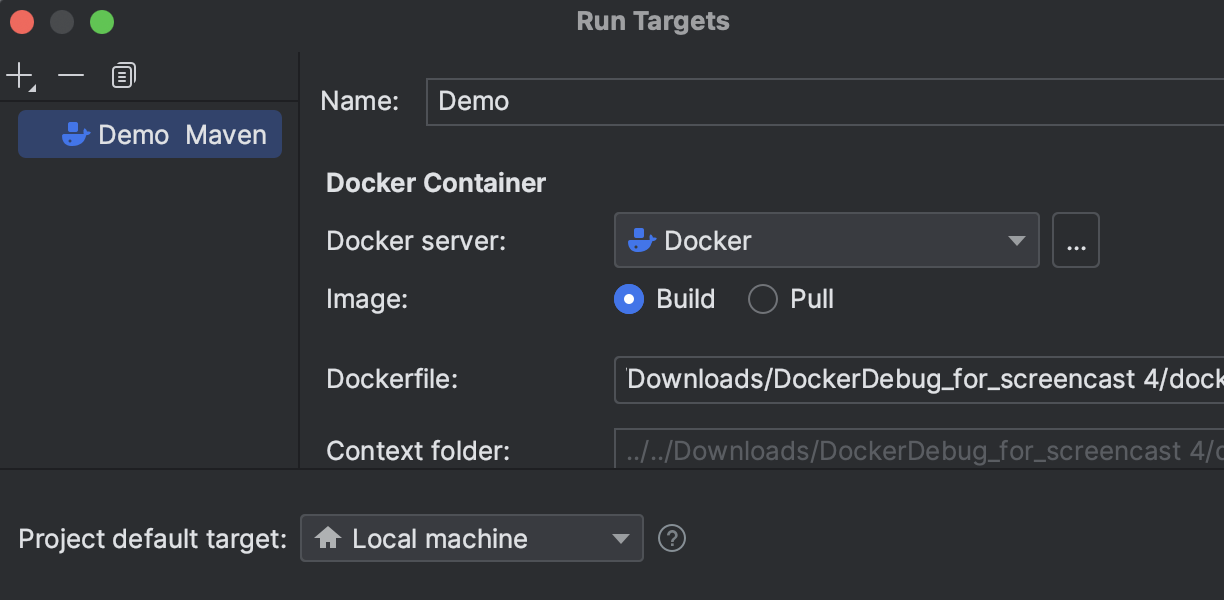 ### Run Targets ULTIMATE 借助 _Run Targets_ 功能,您可以在 Docker 容器或远程机器上运行、测试、分析和调试应用程序。 IntelliJ IDEA Ultimate 可以在 Docker、SSH 和 WSL 目标上运行 Java 应用程序和 JUnit 测试,以及 Maven、Gradle、Micronaut、基于 Maven 的 Quarkus 和 Spring Boot 项目。 查看此[博文](https://blog.jetbrains.com/idea/2021/01/run-targets-run-and-debug-your-app-in-the-desired-environment/)了解更多信息。 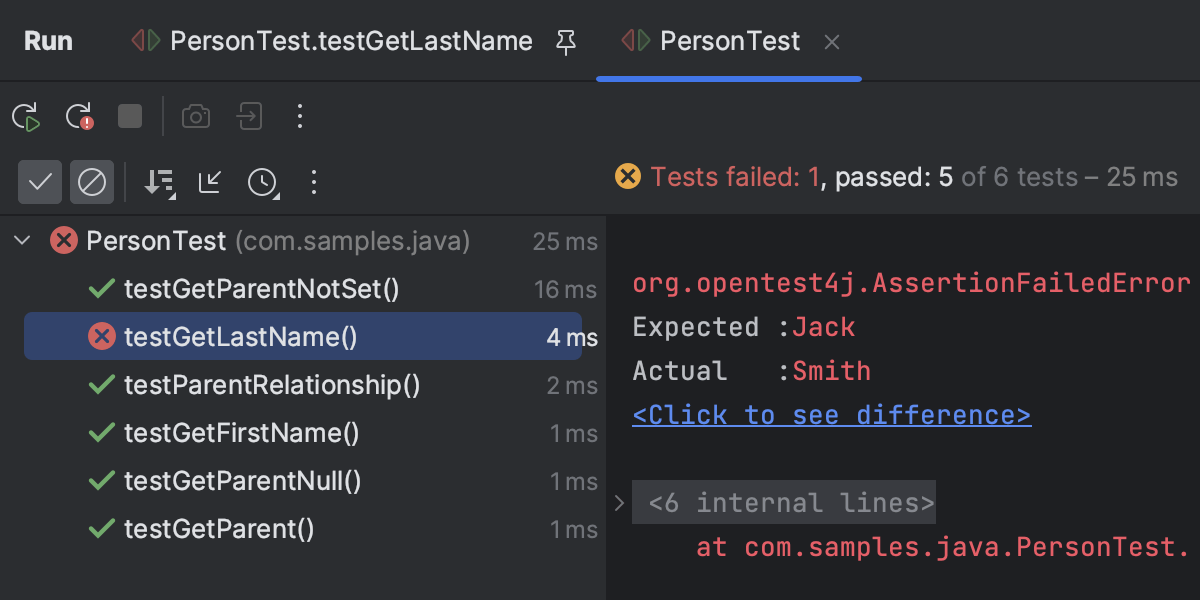 ### 测试 IntelliJ IDEA 支持最流行的测试框架,如 _JUnit_、_TestNG_、_Cucumber_、_Arquillian JUnit_ 和 _Selenium_(可以在插件 Marketplace 中获取)。 IDE 配备了一个环境和一组工具,用于开发和运行有效且可读的自动化测试。 您可以使用快捷键在测试类和源代码之间切换,运行多个测试,查看每个测试的统计信息等。 对于分析,可以使用 _Code Coverage_(代码覆盖率)功能显示单元测试覆盖的代码百分比。 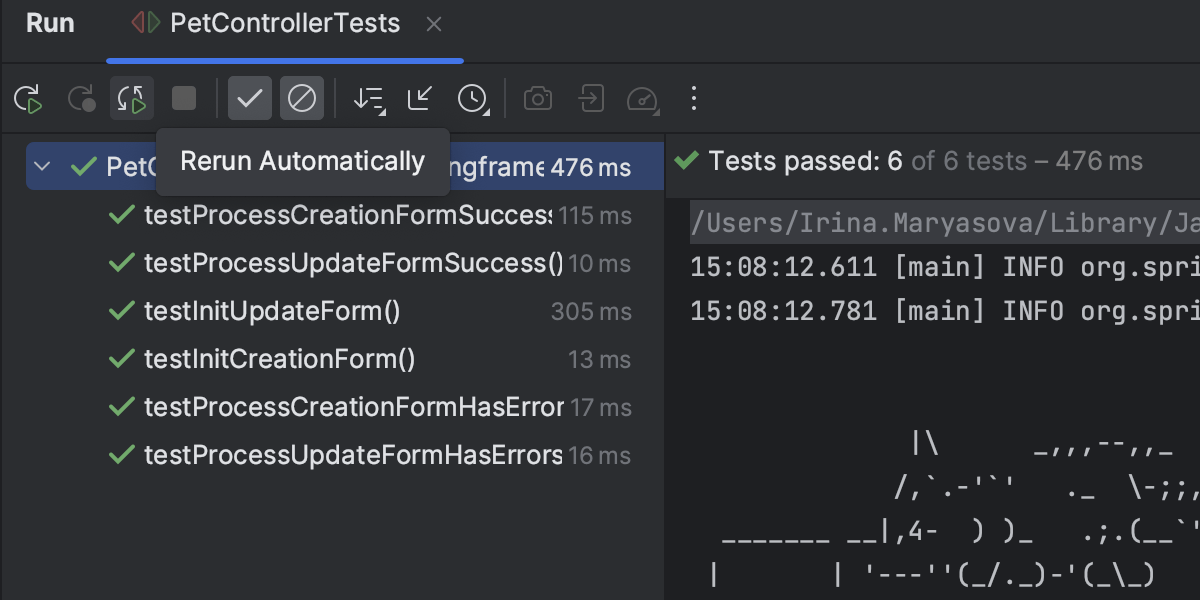 ### 持续测试 如果您想在更改代码后立即收到测试结果,可以使用 IntelliJ IDEA 的持续测试选项。 点击 Run(运行)工具栏中的 _Rerun automatically_(自动重新运行)可以启用类似于自动测试的运行程序。 每当您修改源代码时,这都会自动重新启动当前运行配置中的测试,提供有关更改的最新反馈。 版本控制 ---- IntelliJ IDEA 开箱即支持最流行的版本控制系统,例如 Git、Subversion、Mercurial 和 Perforce。 您可以直接在欢迎屏幕中从 VCS 克隆项目,检查两个修订之间的差异,管理分支,提交和推送更改,合并冲突,查看历史,等等。 观看 IntelliJ IDEA 中的关键 VCS 功能[概览](https://www.youtube.com/watch?v=MaQnpCaiop0),了解更多详细信息。 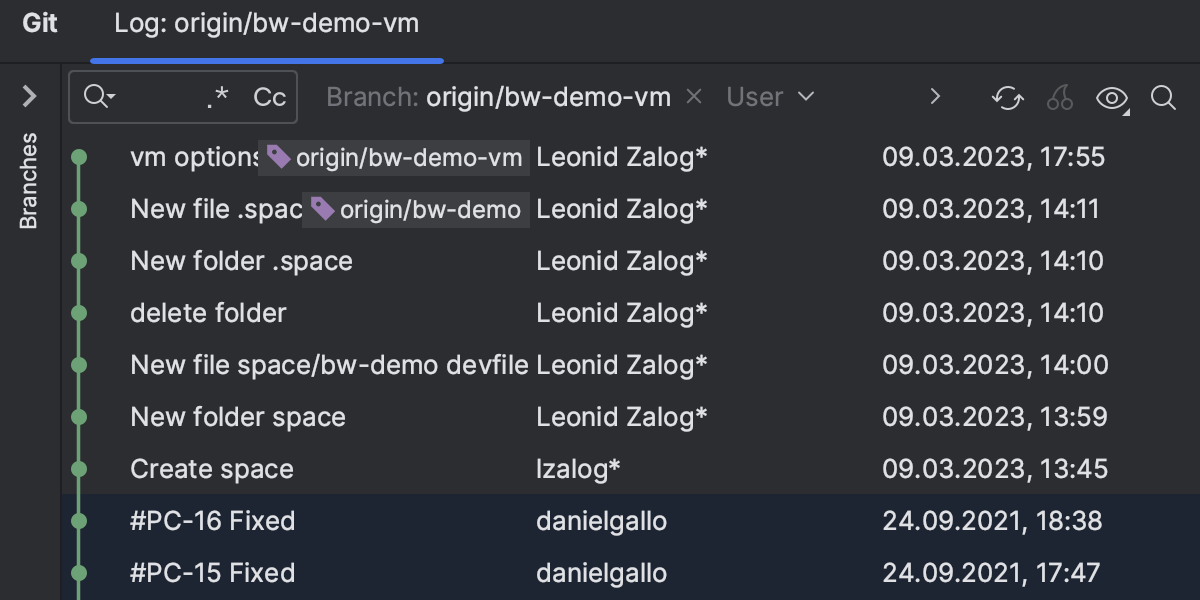 ### Git 支持 IntelliJ IDEA 提供 Git 集成,让您可以从 Git 克隆项目,提交和推送更改,处理多个分支,管理更改列表以及在提交之前暂存更新。 在 IntelliJ IDEA 中,您可以使用 _Git_ 工具窗口中的 _Log_ 标签页或使用相应的 _History_ 视图访问整个项目以及各个文件夹和文件的历史记录。 在编辑器中,可以像 git blame 一样使用历史数据注解文件。 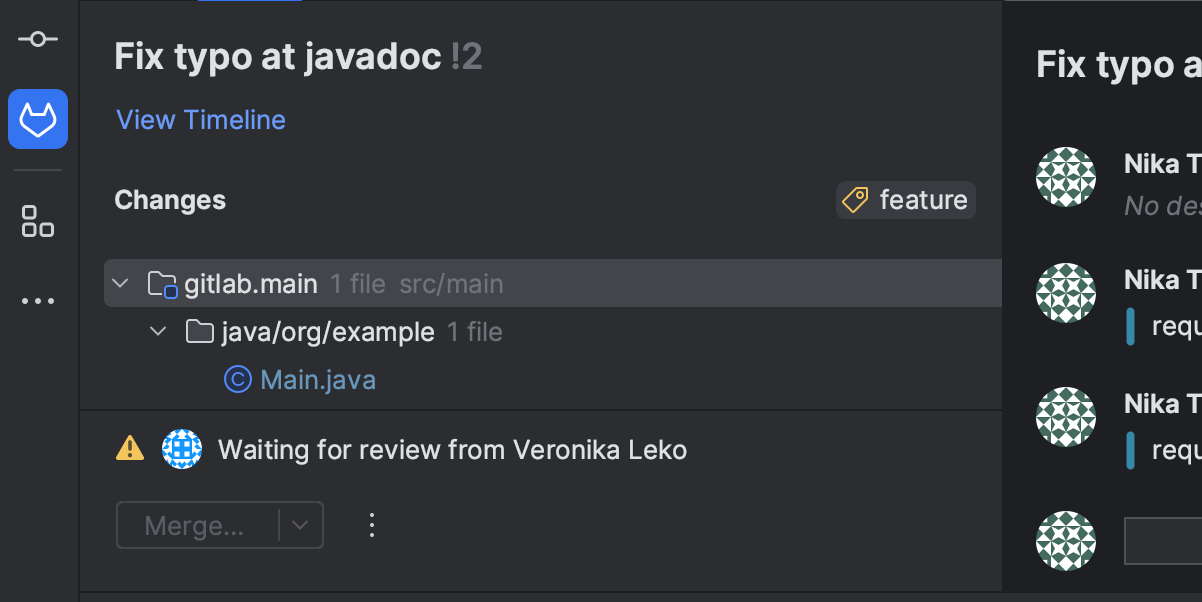 ### GitLab 支持 IntelliJ IDEA 的 GitLab 支持可供直接从 IDE 使用 _Merge Request_(合并请求)功能。 由此,您可以检查请求列表、检查更改、留下评论,以及导航到相关视图。 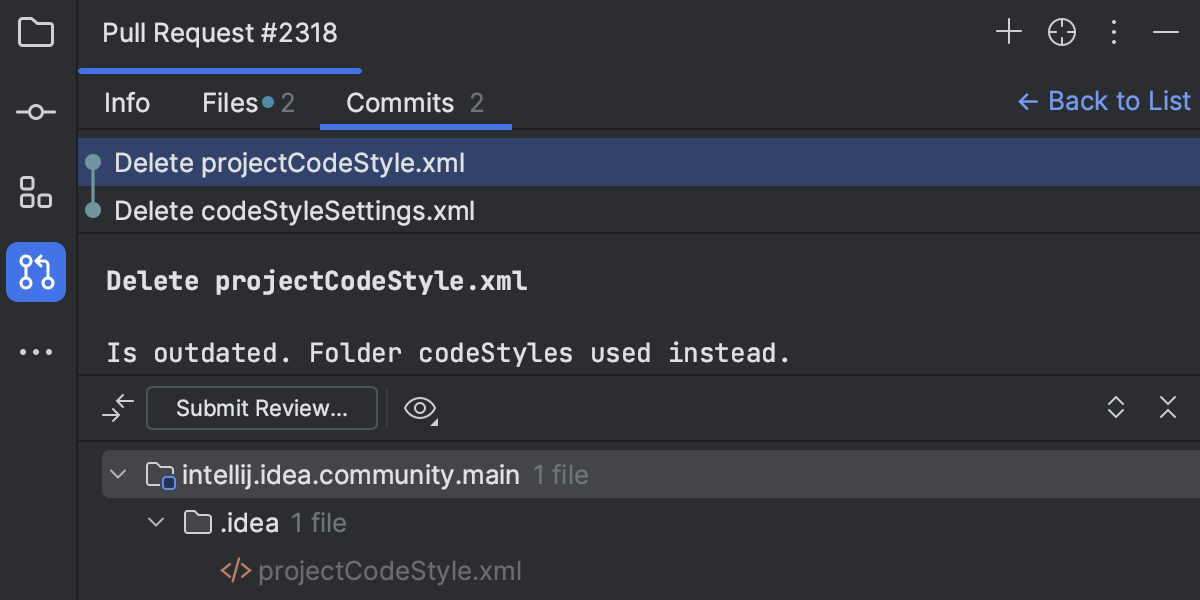 ### GitHub 支持 您可以直接从 IntelliJ IDEA 管理在 GitHub 平台上托管的 Git 项目。 可以通过 gist 克隆仓库、共享项目和共享代码。 此外,IntelliJ IDEA 还支持创建、合并和查看拉取请求。 观看[我们的视频](https://www.youtube.com/watch?v=MoXxF3aWW8k)详细了解如何使用 GitHub 拉取请求。 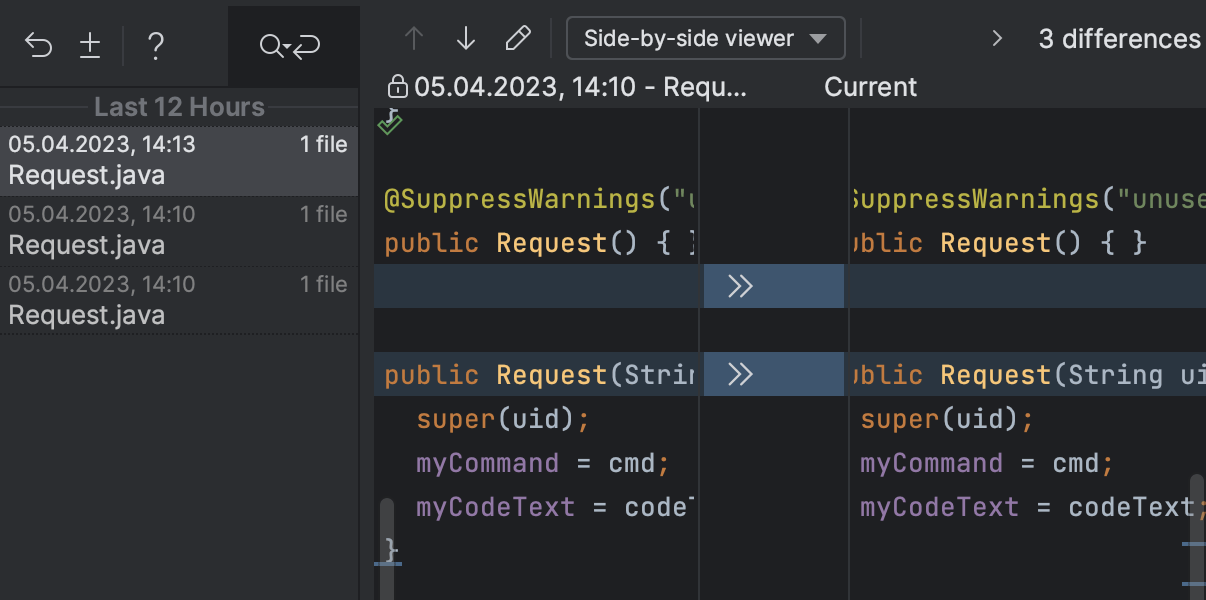 ### 本地历史 _Local History_ 是用于跟踪您所做更改的出色工具。 此功能还允许您回滚到任何项目状态、撤消更改以及恢复任何意外删除的文件。 阅读我们的[博文](https://blog.jetbrains.com/idea/2020/02/local-history-in-intellij-idea-may-save-your-life-code/),了解有关 _Local history_ 的更多信息。 导航和搜索 ----- IntelliJ IDEA 提供了多种功能,使导航更快、搜索更方便,帮助您专注于代码并更高效地工作。 [来看一看!](https://www.youtube.com/watch?v=1UHsJyCq1SU) 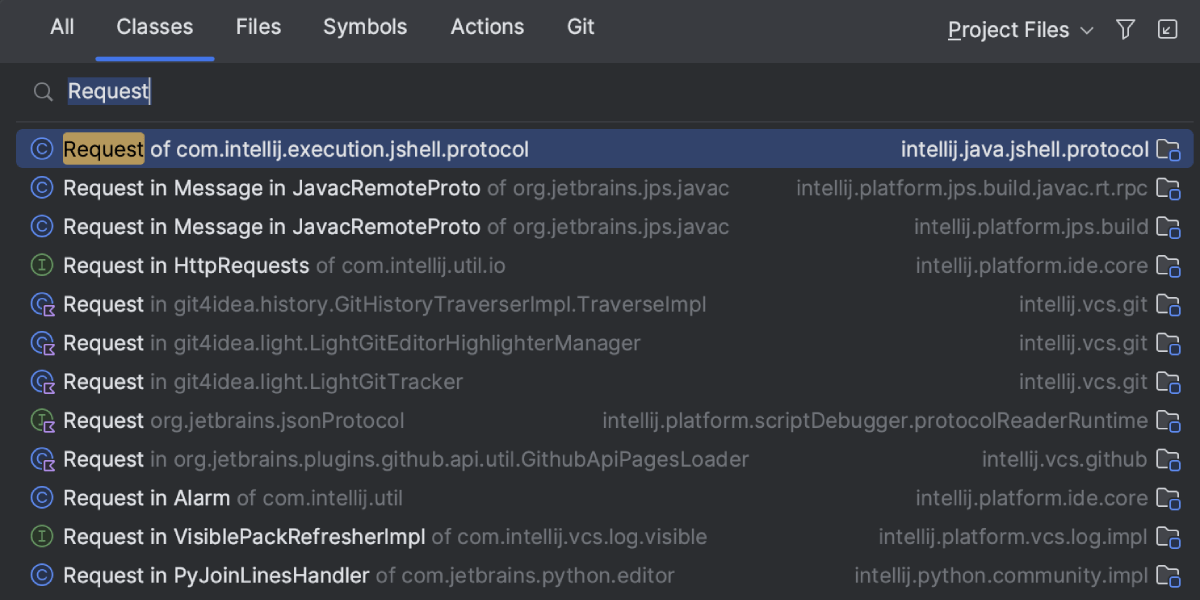 ### 随处搜索 _Search Everywhere_ 对话框可以查找存储在代码库中的任何内容,例如类和符号。 更重要的是,您可以搜索文件甚至 IDE 工具窗口。 要调用此对话框,请按两下 Shift,开始输入您要查找的名称。  ### 在文件中查找 另一个强大的搜索工具是 _Find in Files_,它可以在您的项目中搜索文本字符串并应用多种选项缩小搜索范围。 例如,您可以使用各种范围、查找匹配项以及将某些条目排除在搜索之外。 要调用此工具,请高亮显示要查找的字符串,然后按 Ctrl Shift F。 IDE 会自动将其置于搜索字段。 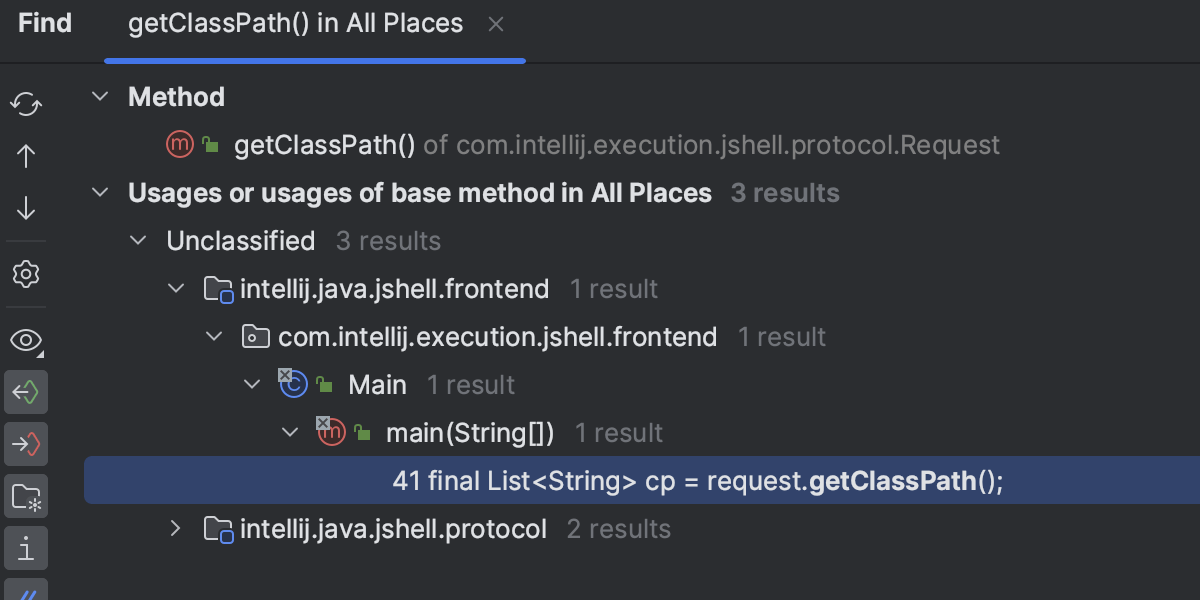 ### 查找引用 最佳做法是在更改代码元素之前查找并分析其所有用法。 默认情况下,如果您在源代码中选择了符号,IntelliJ IDEA 将自动高亮显示其在当前文件中的所有用法。 如果您需要查看整个项目的用法列表,请将文本光标置于符号内,通过 Alt F7 调用 _Find Usages_(查找用法)操作。 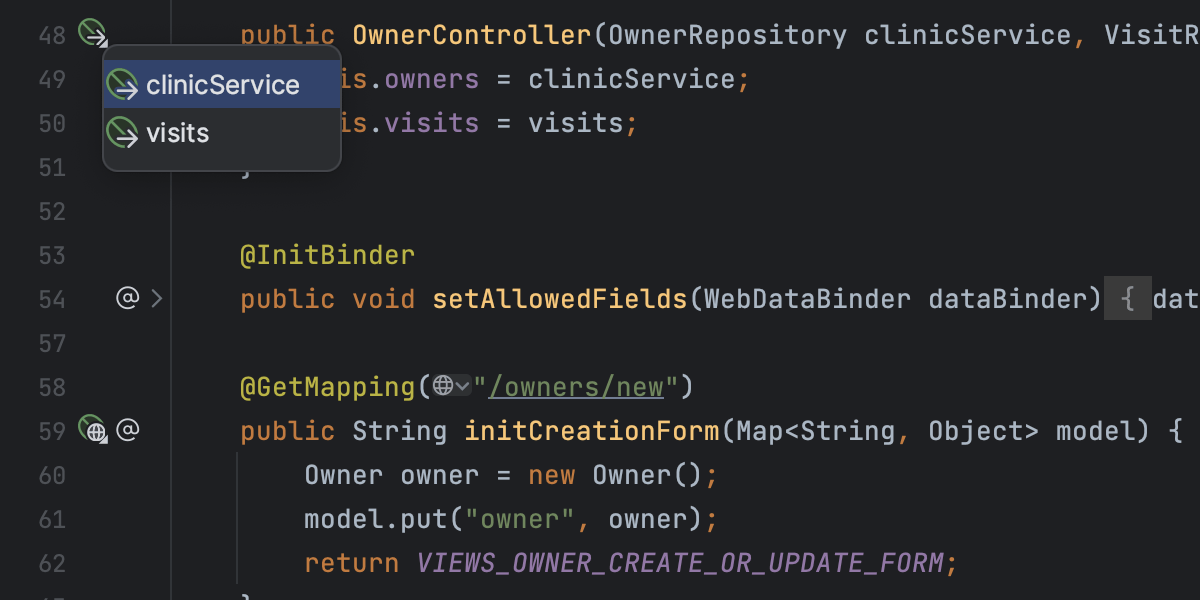 ### 框架特定的导航 ULTIMATE 在 IntelliJ IDEA 中使用框架时,可以通过装订区域图标浏览代码。 点击即可查看每个框架支持的所有导航选项的列表。 此外,URL 也可点击,允许您从客户端访问服务。 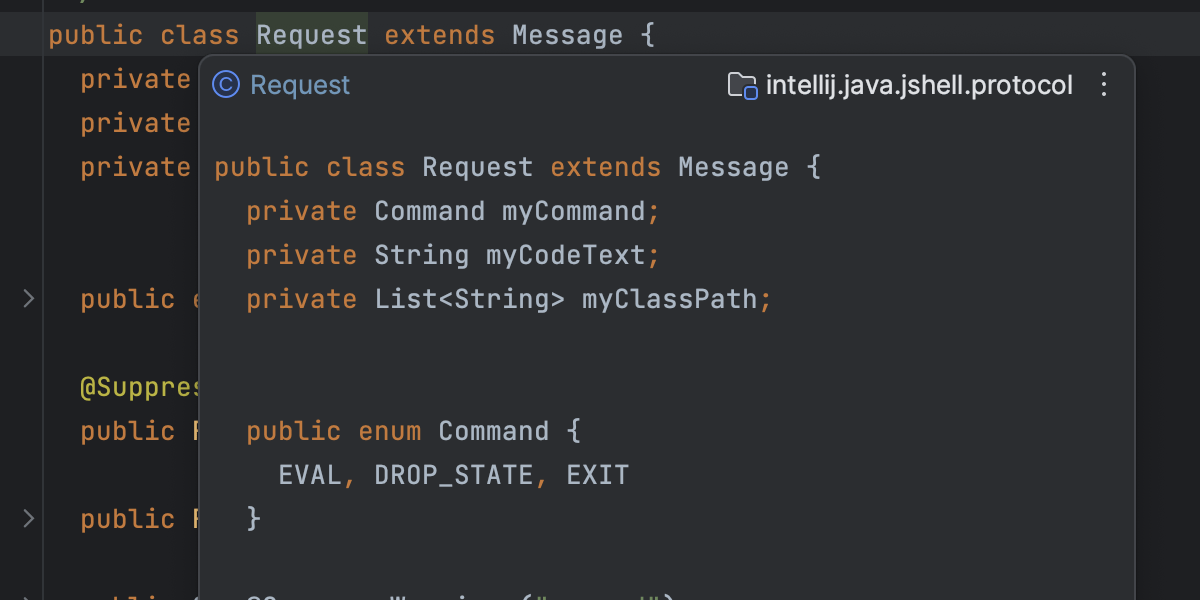 ### 快速定义 在 IntelliJ IDEA 中,标记、类、字段、方法或函数等符号在项目中的定义位置和方式非常易于检查。 使用一个简单的快捷键访问 _Quick Definition_ 弹出窗口即可完成所有操作。 在编辑器中选择所需符号,然后按 Ctrl Shift I。 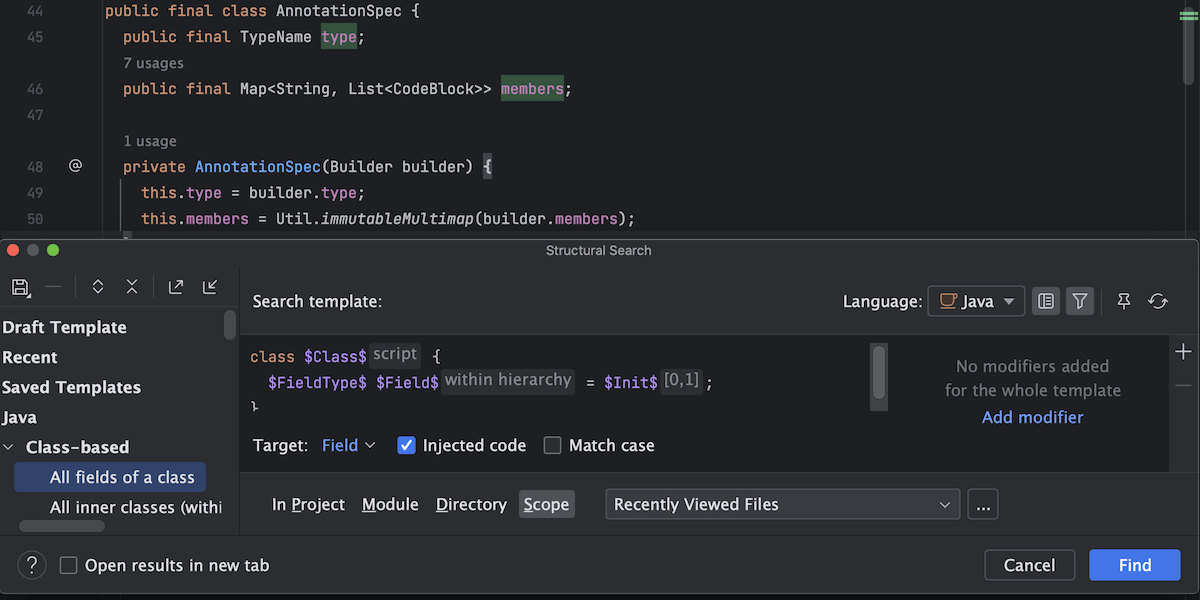 ### 结构化搜索和替换 (SSR) SSR 不仅善于查找和替换代码模式,还会考虑代码的语法和语义。 最简单的使用方法是从现有模板开始,您可以手动更改或添加筛选器缩小搜索范围。 可以将修改后的模板另存为新模板。 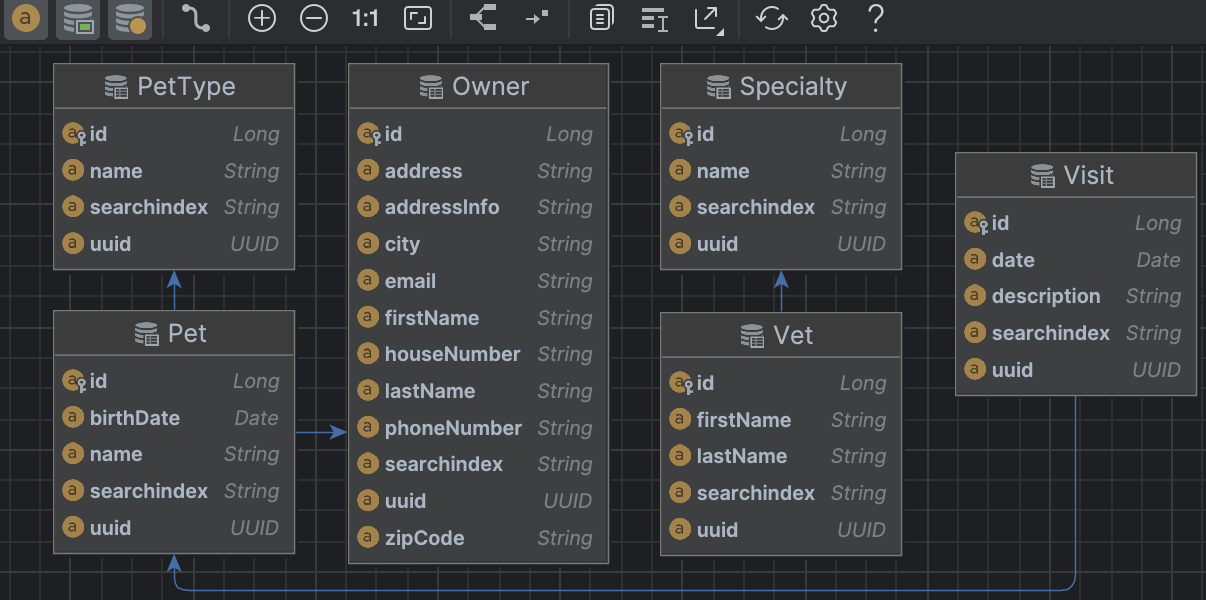 ### 图 IntelliJ IDEA 具有大量实用图表,可以帮助您可视化和分析代码并进行导航。 根据其类型,这些图表可以反映应用程序中类和方法的结构、数据库对象的结构、模块中定义的实体 Bean 的结构等。 您可以通过上下文菜单中的 _Diagrams / Show Diagram_ 调用可用图表列表。 可自定义环境 ------ IntelliJ IDEA 高度可自定义,能够根据您的喜好和工作流进行个性化调整。 通过从主题到键盘快捷键和代码样式的多种选项,您可以创建定制开发环境,提高工作效率。 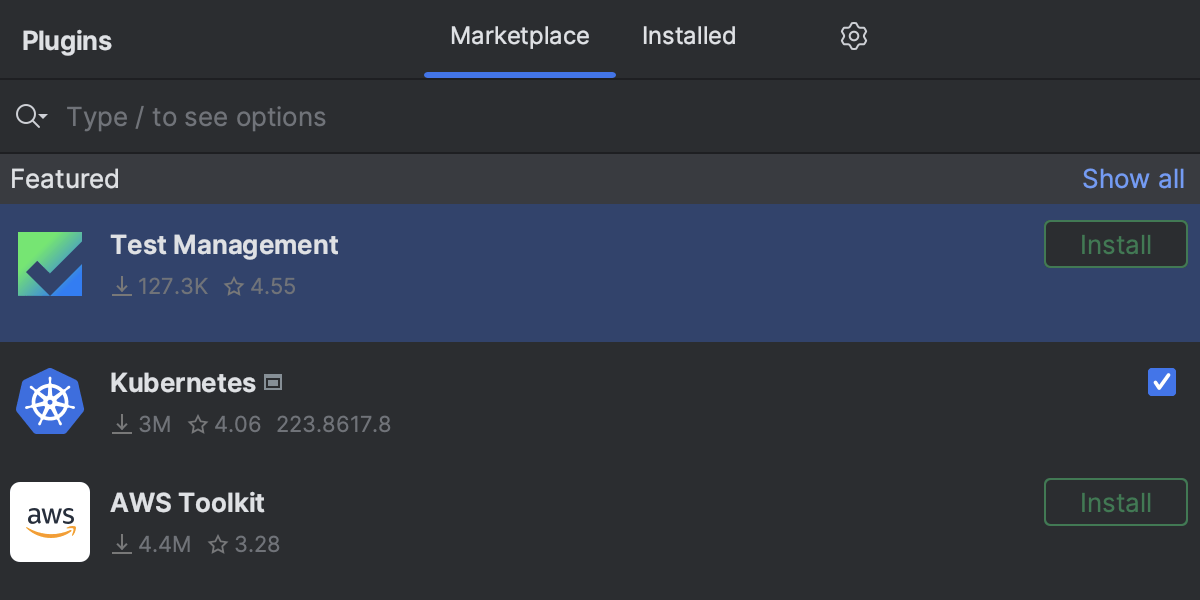 ### 插件 如果您想用额外功能补充 IDE 的核心功能,您可以使用插件扩展 IntelliJ IDEA。 我们支持广泛的插件生态系统,几乎可以满足开发者的所有需求。 尝试使用 [Kubernetes](https://plugins.jetbrains.com/plugin/10485-kubernetes) 插件管理容器化应用程序,或者获取一个可爱的 [Nyan Progress Bar](https://plugins.jetbrains.com/plugin/8575-nyan-progress-bar)! 您可以通过 _Preferences | Settings / Plugins_ 安装所有插件。 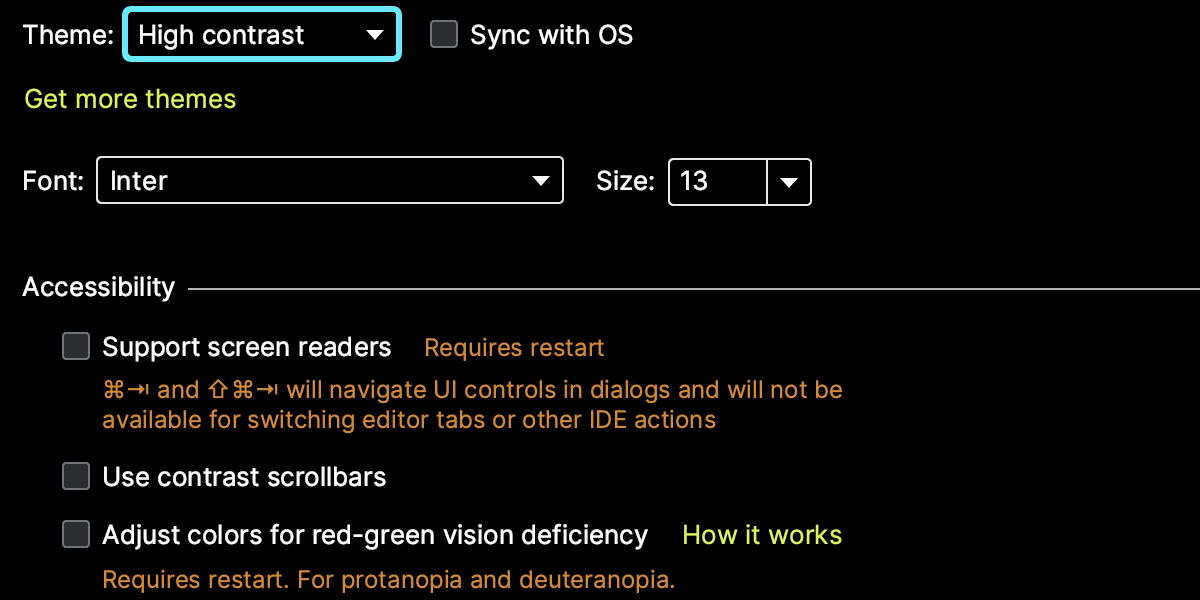 ### 无障碍功能 JetBrains 致力于让所有人都能不受阻碍地使用我们的产品。 IntelliJ IDEA 让您可以根据个人需求启用多种无障碍功能。 例如,屏幕阅读器已与 IntelliJ IDEA 兼容。 您还可以为不同的 UI 元素配置颜色、为滚动条添加对比色、调整工具窗口的大小和编辑器中文本的大小,等等。 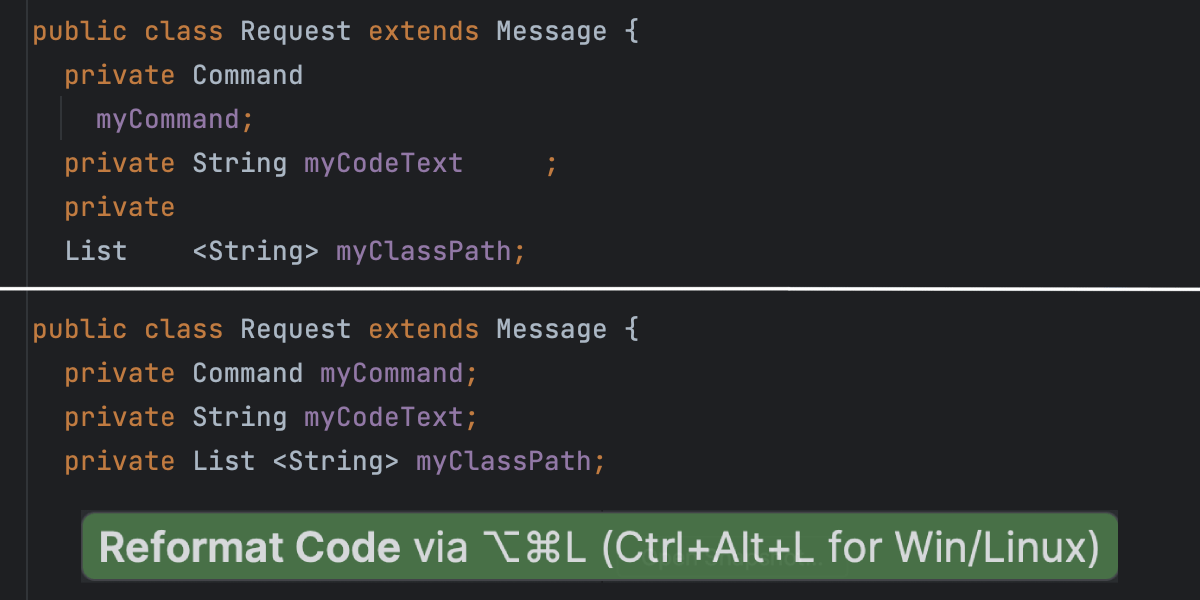 ### 全面覆盖的键盘快捷键 从查看最近的文件到运行和调试项目,IntelliJ IDEA 拥有几乎全面覆盖的[键盘快捷键](https://resources.jetbrains.com.cn/storage/products/intellij-idea/docs/IntelliJIDEA_ReferenceCard.pdf?_ga=2.69464336.1851084911.1669621430-925051218.1668508287&_gl=1*upc3dr*_ga*OTI1MDUxMjE4LjE2Njg1MDgyODc.*_ga_9J976DJZ68*MTY2OTYyMTQzMC44LjEuMTY2OTYyMzEyNS4wLjAuMA..)。 一种普遍适用的快捷键是按两次 _Shift (Search Everywhere)_, 这可以让您找到项目内部或外部的任何条目。 您的搜索范围可以为文件、操作、类和符号,也可以为设置、UI 元素,甚至是 Git 历史记录。 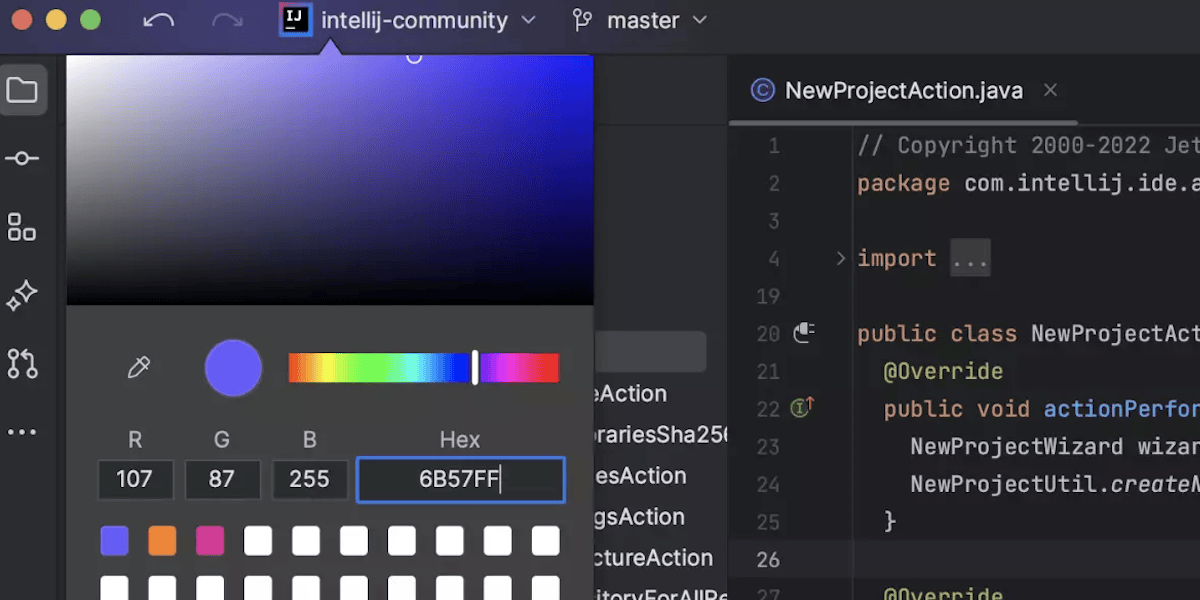 ### 彩色标题 有多个打开的项目时,IntelliJ IDEA 中的彩色标题可以简化导航。 您可以为项目分配唯一的颜色和图标,在工作区中更轻松地区分和管理。 标题带有预定义的颜色,您也可以根据自己的喜好自定义。 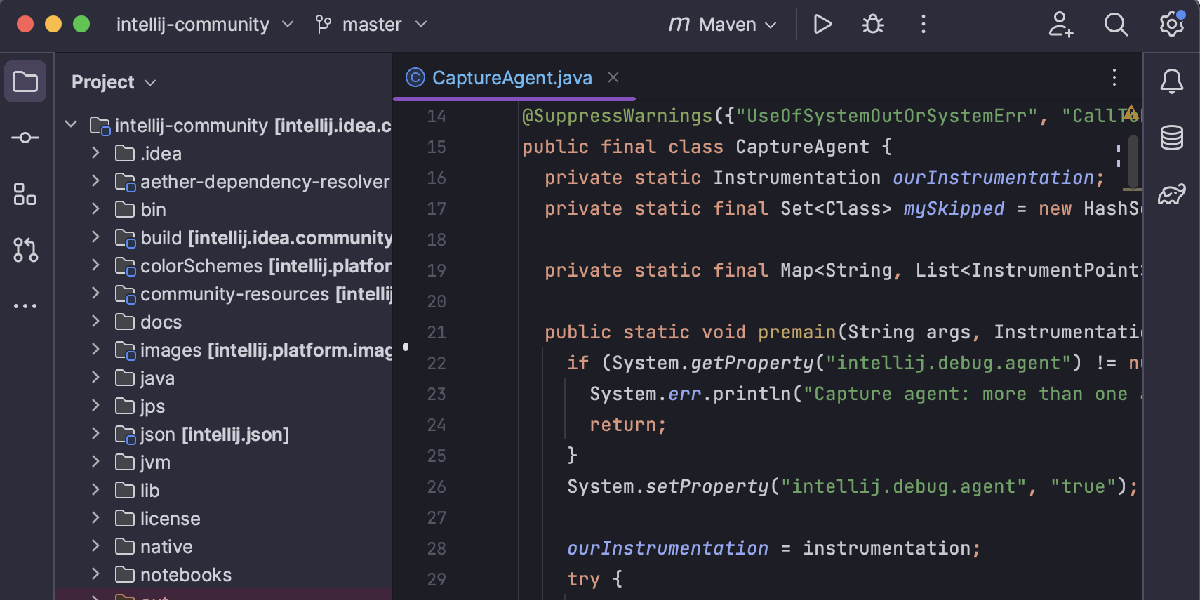 ### 标准和自定义主题 作为开发者,您可能会花费很长时间在屏幕前编码,因此选用柔和不刺眼的 UI 非常重要。 我们提供多种选择,为您营造舒适的工作环境。 您可以使用标准颜色主题,例如 IntelliJ Light 或 Darcula,或配置 IntelliJ IDEA 将其主题与您的操作系统偏好设置同步。 或者,您也可以从超过 100 种界面[自定义主题](https://plugins.jetbrains.com/search?tags=Theme)中选择,给 IDE 换上一个全新外观。 无论您是偏爱 _Solarized_ 的加州阳光,还是想来点 _Dark Purple Theme_ 的紫色氛围,IntelliJ IDEA 都有适合您的主题。 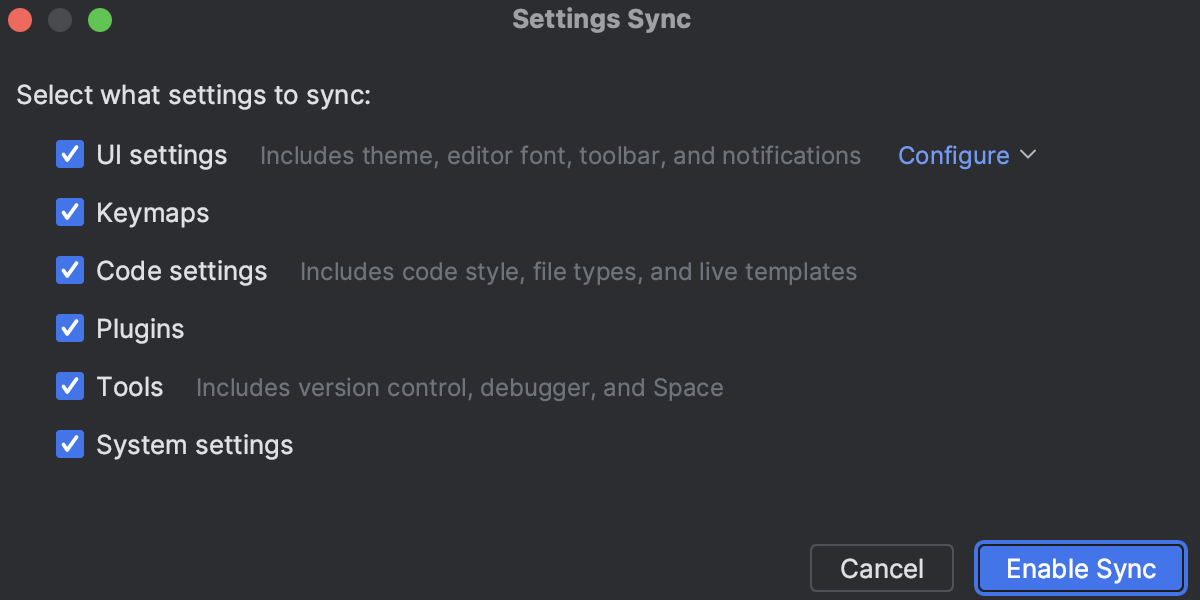 ### 设置同步 您可以在任何基于 IntelliJ 的 IDE 之间共享 IDE 设置,确保在不同计算机之间获得一致且熟悉的工作环境。 _Preferences/Settings_(偏好设置/设置)中的专属 _Settings Sync_(设置同步)部分可以启用此功能。 激活后,您可以选择要同步的设置,包括 UI、代码与系统设置、按键映射、插件和工具。
Windows Intellij IDEA
IntelliJ IDEA Ultimate 为面向现代应用程序和微服务开发的领先框架和技术提供了一流支持。 您的 IDE 具有 Spring 和 Spring Boot、Jakarta EE、JPA、Reactor 和其他框架的专属辅助。
立即下载
阅读目录
手机阅读
交流群